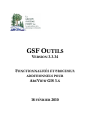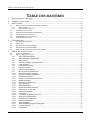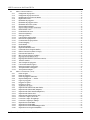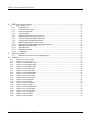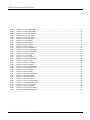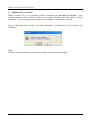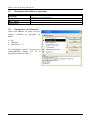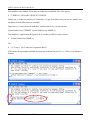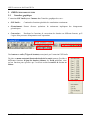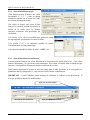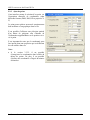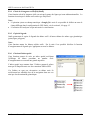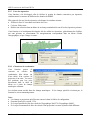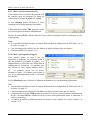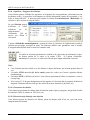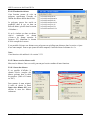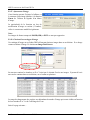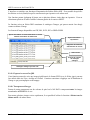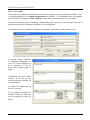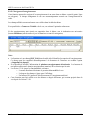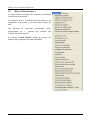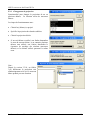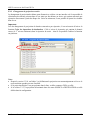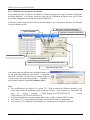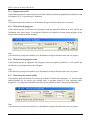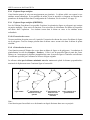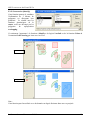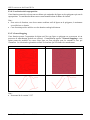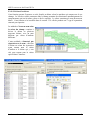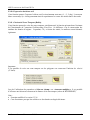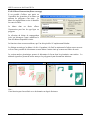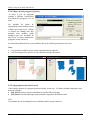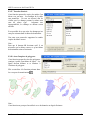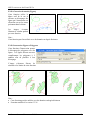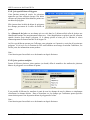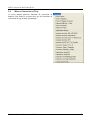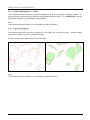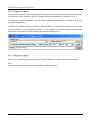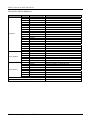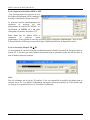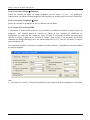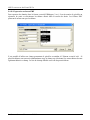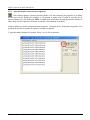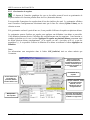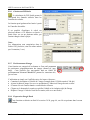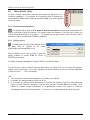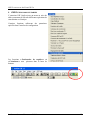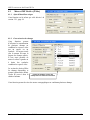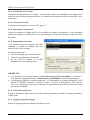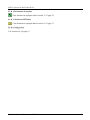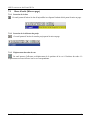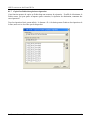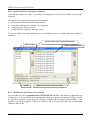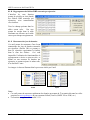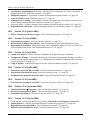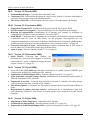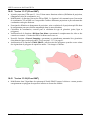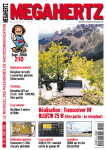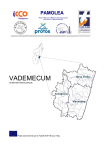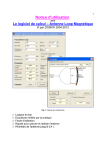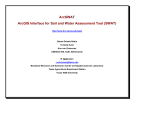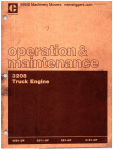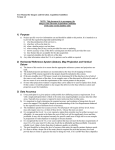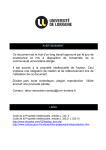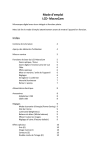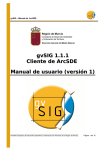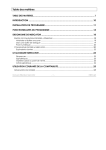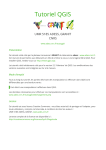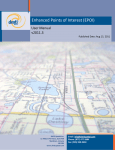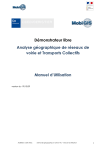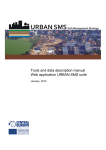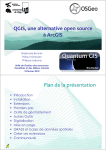Download Manuel d`utilisation GSF Outils
Transcript
GSF OUTILS VERSION 3.3.34 FONCTIONNALITÉS ET PROCESSUS ADDITIONNELS POUR ARCVIEW GIS 3.X 18 FÉVRIER 2010 GSF OUTILS POUR ARCVIEW GIS 3.X DROITS D’AUTEUR & LICENCE GSF OUTILS L’extension GSF Outils et ses composantes sont protégées par la loi sur la propriété intellectuelle et sur les lois en vigueurs sur le développement informatique. L’utilisation ou la distribution de ce produit ou de ses dérivés à des tiers, ne possédant pas de licences de l’extension, constitue un acte illégal de piratage et de fraude. Quiconque se soumet à ces actes est passible de poursuites judiciaires. La licence accordée représente une licence de l’extension GSF Outils par utilisateur ainsi qu’une installation par poste informatique. La duplication de l’extension constitue un acte de piratage informatique. LE GROUPE SYSTEME FORET INC. © 2009 2 GSF OUTILS POUR ARCVIEW GIS 3.X TABLE DES MATIÈRES 1 2 3 DESCRIPTION DE L’EXTENSION ............................................................................................................................8 VERSION D’ÉVALUATION ......................................................................................................................................9 INSTALLATION ..................................................................................................................................................... 10 3.1 3.1.1 3.1.2 3.2 3.3 3.4 3.5 3.6 4 CONFIGURATION .................................................................................................................................................. 15 4.1 4.2 4.3 4.4 4.5 5 PRÉ REQUIS DE L’EXTENSION ET VERSION D’ARCVIEW .....................................................................................................10 Pour ArcView 3.2 .............................................................................................................................................................10 Pour ArcView 3.2a et 3.3 ................................................................................................................................................10 FICHIERS D’INSTALLATION ......................................................................................................................................................10 DESCRIPTION DES FICHIERS ET RÉPERTOIRES .......................................................................................................................11 CHARGEMENT DE L’EXTENSION.............................................................................................................................................11 ENREGISTREMENT DE L’EXTENSION ......................................................................................................................................12 FICHIER GSF_OUTILS.EXT ......................................................................................................................................................13 PARAMÈTRES DES CHAMPS ......................................................................................................................................................15 PROJECTION ...............................................................................................................................................................................15 ÉLIMINATION DES TROUÉES (GAP) .......................................................................................................................................15 ÉLIMINATION DES TROUÉES (GAP) .......................................................................................................................................15 EMPLACEMENT DE L’EXÉCUTABLE GOOGLE EARTH ..........................................................................................................15 GSF OUTILS DANS LES VUES ............................................................................................................................. 16 5.1 INTERFACE GRAPHIQUE ............................................................................................................................................................16 5.2 MENU « GSF OUTILS » (VUE) ................................................................................................................................................17 5.2.1 Ajout d’identifiants unique .............................................................................................................................................18 5.2.2 Ajout d’identifiants manuellement ................................................................................................................................18 5.2.3 Ajout de points ..................................................................................................................................................................19 5.2.4 Calcul de la longueur en 3D (PolyLineZ) ....................................................................................................................20 5.2.5 Copie de légende...............................................................................................................................................................20 5.2.6 Création d’index spatial ...................................................................................................................................................20 5.2.7 Liste des répertoires .........................................................................................................................................................21 5.2.8 Calculateur de coordonnées ............................................................................................................................................21 5.2.9 Mise à jour des coordonnées XY ...................................................................................................................................22 5.2.10 Mise à jour superficie, longueur ....................................................................................................................................22 5.2.11 Superficie / Longueur des éléments ..............................................................................................................................23 5.2.12 Classement des thèmes ....................................................................................................................................................23 5.2.13 Désactiver le(s) thème(s) sans sélection.......................................................................................................................23 5.2.14 Étendue des thèmes ..........................................................................................................................................................24 5.2.15 Mettre tous les thèmes actifs ..........................................................................................................................................24 5.2.16 Source des thèmes ............................................................................................................................................................24 5.2.17 Ajustement d’image .........................................................................................................................................................25 5.2.18 Création d’un catalogue d’image ...................................................................................................................................25 5.2.19 Exporter la vue en Geo JPG............................................................................................................................................26 5.2.20 Transparence d’images ....................................................................................................................................................26 5.2.21 Carte rapide ........................................................................................................................................................................27 5.2.22 Coordonnées géographiques de la vue .........................................................................................................................29 5.2.23 Navigateur d’enregistrements.........................................................................................................................................30 5.2.24 Information sur les sélections .........................................................................................................................................31 5.2.25 Statistiques dynamiques ..................................................................................................................................................31 5.2.26 Sélection Multiple.............................................................................................................................................................31 5.2.27 Sélection Spatiale polygones sur polygones................................................................................................................32 5.2.28 Structure de la table ..........................................................................................................................................................32 5.2.29 Configuration .....................................................................................................................................................................32 LE GROUPE SYSTEME FORET INC. © 2009 3 GSF OUTILS POUR ARCVIEW GIS 3.X 5.3 MENU « GÉOTRAITEMENT » ...................................................................................................................................................33 5.3.1 Changement de projection ..............................................................................................................................................34 5.3.2 Changement de projection en série ...............................................................................................................................35 5.3.3 Définition de la projection des thèmes .........................................................................................................................36 5.3.4 Déplacement en XY .........................................................................................................................................................37 5.3.5 Élimination de polygones................................................................................................................................................37 5.3.6 Élimination de polygones isolés ....................................................................................................................................37 5.3.7 Élimination des trouées (GAP) ......................................................................................................................................37 5.3.8 Exploser Shape multiples ................................................................................................................................................38 5.3.9 Exploser Shape multiples (EDITION)..........................................................................................................................38 5.3.10 Extraction des vertex ........................................................................................................................................................38 5.3.11 Généralisation de vertex ..................................................................................................................................................38 5.3.12 Intersection (identify).......................................................................................................................................................39 5.3.13 Nettoyage (Clean) .............................................................................................................................................................40 5.3.14 Correction des superpositions ........................................................................................................................................40 5.3.15 Détection des superpositions ..........................................................................................................................................40 5.3.16 Localisation de la superposition.....................................................................................................................................41 5.3.17 General Snapping..............................................................................................................................................................41 5.3.18 Outils PRAIF .....................................................................................................................................................................42 5.3.19 Division d’un thème .........................................................................................................................................................43 5.3.20 Exportation du thème actif ..............................................................................................................................................44 5.3.21 Création de Zones Tampons (Buffer) ...........................................................................................................................44 5.3.22 Effacer l’intersection (Erase coverage) ........................................................................................................................45 5.3.23 Fusion d’entité (Dissolve) ...............................................................................................................................................46 5.3.24 Mise à jour de polygones (Update) ...............................................................................................................................47 5.3.25 Regroupement des thèmes actifs....................................................................................................................................47 5.3.26 Regroupement de thèmes (fonctions avancées) ..........................................................................................................48 5.3.27 Transfert d’entités .............................................................................................................................................................49 5.3.28 Auto-Complete de polygones .........................................................................................................................................49 5.3.29 Correction de nœuds (Lignes) ........................................................................................................................................50 5.3.30 Intersection Lignes et Polygones ...................................................................................................................................50 5.3.31 Join spatial Points et Polygones .....................................................................................................................................51 5.3.32 Joins spatiaux multiples ...................................................................................................................................................51 5.4 MENU « CONVERSION » (VUE) ...............................................................................................................................................52 5.4.1 Points en lignes .................................................................................................................................................................53 5.4.2 Points en polygones..........................................................................................................................................................53 5.4.3 Points en polygones (Thiessen)......................................................................................................................................53 5.4.4 Exploser Multipoints –-> Points ...................................................................................................................................54 5.4.5 Lignes en polygones.........................................................................................................................................................54 5.4.6 Polygones en points ..........................................................................................................................................................55 5.4.7 Polygones en lignes ..........................................................................................................................................................55 5.4.8 Segmentation de lignes ....................................................................................................................................................56 5.4.9 Importation de fichiers E00 (ARC/INFO) ...................................................................................................................57 5.4.10 Importation de fichiers MIF (MapInfo)........................................................................................................................58 5.4.11 Importation de fichier Garmin (MapSource)...............................................................................................................59 5.4.12 Importation de fichiers GPX...........................................................................................................................................61 5.4.13 Importation de fichiers DGN et ATT............................................................................................................................62 5.4.14 Conversion : Shape Z 3D Æ 2D ....................................................................................................................................62 5.4.15 Conversion : Shape Æ Graphique .................................................................................................................................63 5.4.16 Conversion : Graphique Æ Shape .................................................................................................................................63 5.4.17 Exportation en format DXF ............................................................................................................................................63 5.4.18 Exportation en format ERV ............................................................................................................................................64 5.4.19 Exportation en format MobileMapper Office .............................................................................................................65 5.4.20 Exportation vers Google Earth (KML).........................................................................................................................66 LE GROUPE SYSTEME FORET INC. © 2009 4 GSF OUTILS POUR ARCVIEW GIS 3.X 5.5 BARRE DE BOUTONS (VUE) .....................................................................................................................................................68 5.5.1 Enregistrement de légende ..............................................................................................................................................68 5.5.2 Gestionnaires de légende.................................................................................................................................................68 5.5.3 Inversion de la sélection ..................................................................................................................................................68 5.5.4 Ajout de données structurées par répertoire ................................................................................................................69 5.5.5 Gestionnaire de requêtes .................................................................................................................................................70 5.5.6 Calculateur GSF Outils ....................................................................................................................................................71 5.5.7 Positionnement d’image ..................................................................................................................................................71 5.5.8 Exportation Google Earth ...............................................................................................................................................71 5.6 BARRE D’OUTILS (VUE) ..........................................................................................................................................................72 5.6.1 Positionnement des thèmes .............................................................................................................................................72 5.6.2 Édition directe ...................................................................................................................................................................72 5.6.3 Division d’une ligne .........................................................................................................................................................73 5.6.4 Superficie des sélections .................................................................................................................................................73 5.6.5 Outils de sélection et d’information ..............................................................................................................................73 5.6.6 Outil d’AZIMUT & Distance .........................................................................................................................................73 5.6.7 Déplacement d’image ......................................................................................................................................................73 6 GSF OUTILS DANS LES TABLES ......................................................................................................................... 74 6.1 MENU « GSF OUTILS » (TABLE) ............................................................................................................................................75 6.1.1 Ajout d’identifiant unique ...............................................................................................................................................75 6.1.2 Concaténation de champs ................................................................................................................................................75 6.1.3 Copie d’attributs................................................................................................................................................................76 6.1.4 Statistiques dynamiques ..................................................................................................................................................77 6.1.5 Exportation de la table .....................................................................................................................................................77 6.1.6 Calculateur de coordonnées ............................................................................................................................................77 6.1.7 Mise à jour coordonnées XY ..........................................................................................................................................77 6.1.8 Mise à jour superficie, longueur ....................................................................................................................................77 6.1.9 Conversion DMS en DD .................................................................................................................................................78 6.1.10 Conversion DD en DMS .................................................................................................................................................78 6.1.11 Moyennes X, Y et Z pour GPS en coord. Géographique ..........................................................................................78 6.1.12 Sommation sur 2 champs ................................................................................................................................................79 6.1.13 Structure de la table ..........................................................................................................................................................79 6.1.14 Renommer le champ actif ...............................................................................................................................................79 6.1.15 Regroupement de tables ..................................................................................................................................................79 6.1.16 Fusionner la table jointe ..................................................................................................................................................79 6.1.17 Supprimer plusieurs champs...........................................................................................................................................79 6.1.18 Gestionnaire de requêtes .................................................................................................................................................80 6.1.19 Calculateur GSF Outils ....................................................................................................................................................80 6.1.20 Configuration .....................................................................................................................................................................80 7 GSF OUTILS DANS LES MISES EN PAGE ............................................................................................................ 81 7.1 MENU « GSF OUTILS » ............................................................................................................................................................81 7.1.1 Ajout d’une table ..............................................................................................................................................................81 7.2 BARRE D’OUTILS (MISE EN PAGE) ..........................................................................................................................................82 7.2.1 Insertion de la date............................................................................................................................................................82 7.2.2 Insertion de la référence du projet .................................................................................................................................82 7.2.3 Déplacement du cadre de vue.........................................................................................................................................82 LE GROUPE SYSTEME FORET INC. © 2009 5 GSF OUTILS POUR ARCVIEW GIS 3.X 8 GSF OUTILS DANS LE PROJET ........................................................................................................................... 83 8.1 MENU « GSF OUTILS » ............................................................................................................................................................83 8.1.1 Copie d’une vue ................................................................................................................................................................83 8.1.2 Copie d’une mise en page ...............................................................................................................................................83 8.1.3 Copie d’un diagramme ....................................................................................................................................................83 8.1.4 Copie d’un script ...............................................................................................................................................................83 8.1.5 Exportation de document (Vue, Layout, etc.) .............................................................................................................83 8.1.6 Importation de document (Vue, Layout, etc.) .............................................................................................................83 8.1.7 Copie d’un fichier dans plusieurs répertoires ..............................................................................................................84 8.1.8 Copie de fichiers structurés par répertoire ...................................................................................................................85 8.1.9 Modification des fichiers en lecture seule....................................................................................................................85 8.1.10 Regroupement de fichiers DBF structurés par répertoire .........................................................................................86 8.1.11 Renommer des jeux de données .....................................................................................................................................86 8.1.12 Source des tables ...............................................................................................................................................................87 8.1.13 Métadonnées du projet.....................................................................................................................................................87 8.1.14 Configuration .....................................................................................................................................................................87 9 SCRIPTS SYSTÈMES .............................................................................................................................................. 87 9.1.1 Repertoire de travail (View: Set working directory) .................................................................................................87 10 VERSIONS.............................................................................................................................................................. 88 10.1 10.2 10.3 10.4 10.5 10.6 10.7 10.8 10.9 10.10 10.11 10.12 10.13 10.14 10.15 10.16 10.17 10.18 10.19 10.20 10.21 VERSION 3.1.1 (JUILLET 1999)................................................................................................................................................88 VERSION 3.1.2 (AOÛT 1999) ...................................................................................................................................................88 VERSION 3.1.3 (SEPTEMBRE 1999) ........................................................................................................................................88 VERSION 3.1.4 (SEPTEMBRE 1999) .........................................................................................................................................88 VERSION 3.1.5 (SEPTEMBRE 1999) .........................................................................................................................................88 VERSION 3.1.6 (OCTOBRE 1999) .............................................................................................................................................88 VERSION 3.1.7 (OCTOBRE 1999) .............................................................................................................................................88 VERSION 3.2.8 (SEPTEMBRE 2000) .........................................................................................................................................88 VERSION 3.2.9 (OCTOBRE 2000) .............................................................................................................................................88 VERSION 3.2.10 (JANVIER 2001) ............................................................................................................................................88 VERSION 3.2.11 (JANVIER 2001) ............................................................................................................................................89 VERSION 3.2.12 (AVRIL 2001) ................................................................................................................................................89 VERSION 3.2.13 (MAI 2001) ....................................................................................................................................................89 VERSION 3.2.14 (JUILLET 2001) .............................................................................................................................................89 VERSION 3.2.15 (AOÛT 2001) .................................................................................................................................................89 VERSION 3.2.16 (SEPTEMBRE 2001) ......................................................................................................................................89 VERSION 3.2.17 (JANVIER 2002) ............................................................................................................................................89 VERSION 3.2.18 (FÉVRIER 2002) ............................................................................................................................................90 VERSION 3.2.19 (AVRIL 2002) ................................................................................................................................................90 VERSION 3.2.20 (MAI 2002) ....................................................................................................................................................90 VERSION 3.2.21 (JUIN 2002)....................................................................................................................................................90 LE GROUPE SYSTEME FORET INC. © 2009 6 GSF OUTILS POUR ARCVIEW GIS 3.X 10.22 10.23 10.24 10.25 10.26 10.27 10.28 10.29 10.30 10.31 10.32 10.33 10.34 10.35 10.36 10.37 10.38 10.39 10.40 10.41 10.42 10.43 10.44 10.45 10.46 10.47 10.48 10.49 10.50 10.51 10.52 10.53 10.54 10.55 VERSION 3.3.1 (SEPTEMBRE 2002) .........................................................................................................................................90 VERSION 3.3.2 (NOVEMBRE 2002) .........................................................................................................................................90 VERSION 3.3.3 (DÉCEMBRE 2002) ..........................................................................................................................................90 VERSION 3.3.4 (JANVIER 2003)...............................................................................................................................................90 VERSION 3.3.5 (FÉVRIER 2003)...............................................................................................................................................91 VERSION 3.3.6 (FÉVRIER 2003)...............................................................................................................................................91 VERSION 3.3.7 (MARS 2003) ...................................................................................................................................................91 VERSION 3.3.8 (MARS 2003) ...................................................................................................................................................91 VERSION 3.3.9 (AVRIL 2003)...................................................................................................................................................91 VERSION 3.3.10 (JUIN 2003)....................................................................................................................................................91 VERSION 3.3.11 (OCTOBRE 2003)...........................................................................................................................................91 VERSION 3.3.12 (NOVEMBRE 2003) .......................................................................................................................................92 VERSION 3.3.13 (DÉCEMBRE 2003) ........................................................................................................................................92 VERSION 3.3.14 (AVRIL 2004) ................................................................................................................................................92 VERSION 3.3.15 (JUIN 2004)....................................................................................................................................................92 VERSION 3.3.16 (AOÛT 2004) .................................................................................................................................................93 VERSION 3.3.17 (DÉCEMBRE 2004) ........................................................................................................................................93 VERSION 3.3.18 (JUIN 2005)....................................................................................................................................................93 VERSION 3.3.19 (JUILLET 2005) .............................................................................................................................................94 VERSION 3.3.20 (AOÛT 2005) .................................................................................................................................................95 VERSION 3.3.21 (NOVEMBRE 2005) .......................................................................................................................................95 VERSION 3.3.22 (NOVEMBRE 2005) .......................................................................................................................................95 VERSION 3.3.23 (AVRIL 2006) ................................................................................................................................................95 VERSION 3.3.24 (JUIN 2006)....................................................................................................................................................95 VERSION 3.3.25 (SEPTEMBRE 2006) ......................................................................................................................................96 VERSION 3.3.26 (FÉVRIER 2007) ............................................................................................................................................96 VERSION 3.3.27 (22 MAI 2007) ...............................................................................................................................................97 VERSION 3.3.28 (23 MAI 2007) ...............................................................................................................................................97 VERSION 3.3.29 (6 NOVEMBRE 2007) ....................................................................................................................................98 VERSION 3.3.30 (18 DÉCEMBRE 2007) ..................................................................................................................................98 VERSION 3.3.31 (1ER AVRIL 2008) ..........................................................................................................................................98 VERSION 3.3.32 (20 MAI 2009) ...............................................................................................................................................99 VERSION 3.3.33 (13 JUILLET 2009) ........................................................................................................................................99 VERSION 3.3.34 (19 FÉVRIER 2010) .......................................................................................................................................99 LE GROUPE SYSTEME FORET INC. © 2009 7 GSF OUTILS POUR ARCVIEW GIS 3.X 1 DESCRIPTION DE L’EXTENSION GSF Outils est une extension permettant d’accroitre considérablement les fonctionnalités d’ArcView GIS 3.x Elle ajoute des menus, boutons et outils dans les interfaces graphiques des vues, tables, mises en pages et du projet. Ceux-ci contiendront une multitude de fonctions facilitant les taches et opérations courantes de géomatique. Malgré que Le Groupe Système Forêt soit une firme spécialisée dans le domaine forestier, l’extension peut s’appliquer à tous les domaines par sa nature et versatilité. Un petit nombre de fonctions seront destinées à la foresterie (exemple : menu Géotraitement et Outils PRAIF pour la structuration de données numériques pour les plans annuel d’intervention forestières). L’extension remplace certaines fonctions déjà présente avec le logiciel par d’autres plus performantes ou ayant des caractéristiques avancées (Création de zones tampons, regroupement de thèmes, conversion en format DXF, etc.) De plus, l’ensemble des fonctionnalités de GSF outils produisant un nouveau thème, créeront un fichier de projection (*.prj) si le thème source en a un. Ceci permet une meilleure interactivité avec d’autre logiciel tel ArcGIS (ArcMap). Malgré que certaines fonctions soient reliées au thème d’images (transparence, catalogue, etc.) GSF Outils est destiné à une utilisation principalement sur des données vectorielles. Un autre produit, GSF Grid, permettant diverses opérations sur les données de type matricielles est disponible. Ce dernier utilise l’extension Spatial Analyst pour ArcView GIS, qui est vendue séparément. L’extension GSF Outils est le résultat de plusieurs années de développement et de support à notre clientèle. Les outils la composant sont les solutions à des problématiques concrètes rencontrées au fil du temps. Son évolution est toujours en cours via les suggestions, demandes et recommandations de nos clients. LE GROUPE SYSTEME FORET INC. © 2009 8 GSF OUTILS POUR ARCVIEW GIS 3.X 2 VERSION D’EVALUATION Depuis la version 3.3.25, il est possible d’évaluer l’extension pour une durée de 14 jours. Cette évaluation permet d’utiliser 100% des outils avec vos propres données, mais dans un but d’évaluer l’extension. Il n’est donc pas permis de produire des résultats avec la version d’évaluation. Lors de l’utilisation d’une fonction, une fenêtre demandera à l’utilisateur s’il désire effectuer une évaluation. Note : Certaines fonctions auront une restriction sur le nombre d’enregistrements traitables. LE GROUPE SYSTEME FORET INC. © 2009 9 GSF OUTILS POUR ARCVIEW GIS 3.X 3 INSTALLATION 3.1 Pré requis de l’extension et version d’ArcView Il n’y a pas de pré-requis pour l’extension GSF Outils. Cependant une version d’ArcView 3.2 supérieur est nécessaire. Les liens ci-dessous permettent de télécharger des correctifs (patch) pouvant résoudre certains problèmes, disponible sur le site d’ESRI ou GSF. 3.1.1 Pour ArcView 3.2 ArcView 3.2a Patch (27 mo) http://www.gsf.qc.ca/Distribution/ESRI/AV3/AV_3.2_Patch_3.2a.zip http://support.esri.com/index.cfm?fa=downloads.patchesServicePacks.viewPatch&PID=25&MetaID=477 3.1.2 Pour ArcView 3.2a et 3.3 ArcView 3.x Windows XP Patch (0.6 mo) Si vous êtes sous Windows XP http://www.gsf.qc.ca/Distribution/ESRI/AV3/AV_3.x_Windows_XP_Patch.zip http://support.esri.com/index.cfm?fa=downloads.patchesServicePacks.viewPatch&PID=25&MetaID=470 3.2 Fichiers d’installation Pour installer l’extension, copier les fichiers suivants : • • • GSF_Outils.avx GSF_Outils.ext GSF_Outils.ini Dans le répertoire des extensions qui est par défaut : • C:\ESRI\AV_GIS30\ARCVIEW\EXT32 Remplacer le fichier : • default.prj Qui est dans le répertoire suivant : • C:\ESRI\AV_GIS30\ARCVIEW\ETC LE GROUPE SYSTEME FORET INC. © 2009 10 GSF OUTILS POUR ARCVIEW GIS 3.X 3.3 Description des fichiers et répertoires Éléments Description Fichier contenant les projections MTM du Québec Extension pour ArcView GIS 3.x Fichier de paramètres pour les variables $AVEXT ou $USEREXT Fichier de configuration de l’extension et sauvegarde des paramètres 3.4 Chargement de l’extension Après avoir démarrer un projet ArcView, charger l’extension en choisissant les menus : • • • File Extension GSF Outils 3.3.x En sauvegardant le projet, l’extension sera automatiquement chargée lors de la prochaine ouverture de celui-ci. LE GROUPE SYSTEME FORET INC. © 2009 11 GSF OUTILS POUR ARCVIEW GIS 3.X 3.5 Enregistrement de l’extension L’extension GSF Outils est protégée par une clé virtuelle. Suite à la copie des fichiers mentionnés aux pages précédentes, il est nécessaire d’enregistrer l’extension en contactant Le Groupe Système Forêt (GSF) par email ([email protected]) ou téléphone (418) 531-1653. Un numéro de produit unique de 12 caractères sera généré et celui-ci est spécifique à l’ordinateur utilisé. Il est nécessaire de fournir ce numéro de produit afin que GSF génère le numéro de licence également de 12 caractères. Ce numéro devra être inscrit dans la fenêtre « A propos » du menu «GSF Outils » qui se situe dans les vues du projet. Étapes d’enregistrement : • • • • • Démarrer un projet ArcView 3.x Charger l’extension GSF Outils, à l’aide du menu File et Extension Dans une vue, choisir le menu GSF Outils et À Propos de GSF Outils Contacter GSF et fournir le numéro de produit (situé en bas à gauche). Ce numéro sera utilisé pour créer le numéro de licence, qui devra être inscrit dans la section en bas à droite. Appuyer ensuite sur ENREGISTRER. Cette opération créera un fichier GSF_Outils.lic qui sera situé au même endroit que l’extension. LE GROUPE SYSTEME FORET INC. © 2009 12 GSF OUTILS POUR ARCVIEW GIS 3.X 3.6 Fichier GSF_Outils.ext IMPORTANT : Si vous avez accès en écriture dans le répertorie des extensions d’ArcView, vous pouvez ignorer cette section. À partir de la version 3.3.23 de l’extension GSF Outils, un nouveau fichier fait partie de l’installation. Celui-ci peut être nécessaire et doit être modifié dans des cas d’installation avancée, où les utilisateurs n’ont pas accès en écriture dans le répertoire des extensions d’ArcView. Ceci est nécessaire car certaines fonctions iront lire et écrire dans le fichier de paramètres GSF_Outils.ini qui est par défaut installé dans le même répertoire que les extensions. Ce fichier de format texte peut contenir les deux valeurs suivantes : • • $AVEXT $USEREXT L’une des deux valeurs est utilisé par l’extension pour savoir où sera le fichier de paramètres GSF_Outils.ini Les variables $AVEXT et $USEREXT sont des emplacements sur le disque dur définis lors de l’ouverture d’ArcView. Par défaut, la variable $AVEXT a comme valeur « C:\ESRI\AV_GIS30\ARCVIEW\EXT32 » et celle-ci ne doit pas être changé pour un bon fonctionnement du logiciel, pour ce qui concerne la variable $USEREXT elle est associée à la variable définissant le répertorie par défaut d’ArcView $HOME. Ce qui peut être modifié dans certaine installation avancée (extension sur serveur accessible par plusieurs utilisateurs), c’est la variable $USEREXT, afin de lui spécifier un emplacement qui est différent et où l’utilisateur (n’ayant pas d’accès en écriture sur le serveur dans $AVEXT) pourrais avoir un droit d’accès en écriture, dans $USEREXT qui constitue un emplacement différent. Pour modifier cette variable, consulter la page suivante… LE GROUPE SYSTEME FORET INC. © 2009 13 GSF OUTILS POUR ARCVIEW GIS 3.X Pour modifier cette variable, il faut éditer un fichier de l’installation d’ArcView qui est : • C:\ESRI\AV_GIS30\ARCVIEW\ETC\STARTUP Malgré que ce fichier ne possède pas d’extension, il s’agit d’un fichier texte pouvant être modifié avec un éditeur de texte (Bloc-notes par exemple). Dans celui-ci, il est nécessaire de modifier l’emplacement où il y a le texte suivant : System.SetEnvVar(« USEREXT System.GetEnvVar(« HOME »)) Pour modifier l’emplacement du répertoire de la variable, modifie la valeur suivante : • System.GetEnvVar(« HOME ») Par : • « C:\Temp » (où C:\temp est le répertoire désiré) Et de mettre des apostrophes au début des lignes qui commencent par « If » et « End » tel qu’illustré cidessous. LE GROUPE SYSTEME FORET INC. © 2009 14 GSF OUTILS POUR ARCVIEW GIS 3.X 4 CONFIGURATION Il est possible de définir le nom et la structure des champs utilisés par les fonctions de GSF Outils. Ceux-ci seront créés au besoin s’ils ne sont pas présents lors de traitement, tel la mise à jour des superficies. La configuration est accessible via le menu GSF Outils des vues et des tables et du projet. 4.1 Paramètres des champs Cette section permet de spécifier la structure des champs qui seront créés s’ils n’existent pas. Advenant que le champ est présent il n’y aura aucune validation de la structure présente avec celle défini dans la configuration. 4.2 Projection La section projection permet de spécifier à l’extension la projection des données couramment utilisées. Ceci permet de sélectionner automatiquement la projection lors de l’utilisation de fonctions telles Définition de la projection, changement de projection, calculateur de coordonnées, etc. 4.3 Élimination des trouées (GAP) Cette section contient les 2 paramètres utilisés dans la fonction d’élimination des trouées, disponible via le menu Géotraitement. 4.4 Élimination des trouées (GAP) Cette section contient le paramètre utilisé dans la fonction d’élimination des polygones, disponible via le menu Géotraitement. 4.5 Emplacement de l’exécutable Google Earth Depuis la version 3.3.25, il est possible d’exporter des thèmes ou une vue dans le format KML de Google Earth et de les ouvrir directement en lançant l’application. La valeur inscrite est celle de l’installation par défaut, mais peut être modifiable. L’application gratuite Google Earth est disponible via le lien suivant : http://earth.google.com/ LE GROUPE SYSTEME FORET INC. © 2009 15 GSF OUTILS POUR ARCVIEW GIS 3.X 5 5.1 GSF OUTILS DANS LES VUES Interface graphique L’extension GSF Outils ajoute 3 menus dans l’interface graphique des vues : • GSF Outils : • Géotraitement : Permet diverses opérations de traitements impliquant des changements géométriques. • Conversion : Renferme les fonctions de conversions de données en différents formats, qu’il s’agisse d’un processus d’importation ou d’exportation. Contient des fonctions générales de consultation et traitement. Des boutons et outils (2e ligne de boutons) sont ajoutés par l’extension GSF Outils. De plus, un menu contextuel (bouton de droite de la souris) permet d’accéder à différentes fonctions d’ajout de données (thèmes), de Zoom prédéfinis, ainsi qu’une fonction pour spécifier que l’on désire mettre les unités de la vue en mètres. LE GROUPE SYSTEME FORET INC. © 2009 16 GSF OUTILS POUR ARCVIEW GIS 3.X 5.2 Menu « GSF Outils » (Vue) Ce menu contient des fonctions générales permettant d’obtenir de l’information ou d’effectuer de légères structurations. Les menus sont regroupés par type de traitements ainsi qu’en ordre alphabétique. Il est possible d’ouvrir l’interface de configuration via ce menu. La fonction A Propos de GSF Outils, permet de connaître la version de l’extension ainsi que sa date de compilation. LE GROUPE SYSTEME FORET INC. © 2009 17 GSF OUTILS POUR ARCVIEW GIS 3.X 5.2.1 Ajout d’identifiants unique Cette fonction permet d’inscrire une valeur incrémentiel (1, 2, 3, …) dans un champ existant ou nouveau, en se basant sur l’ordre de création des enregistrements. Une valeur de départ, une valeur d’ajout ainsi qu’un symbole pouvant être placée au devant de la valeur (pour les champs caractères seulement) sont spécifiables par l’utilisateur. À la version 3.3.14, elle a été modifiée pour utiliser un champ de regroupement qui réinitialise la valeur au début. À la version 3.3.17, il est désormais possible de stocker l’identifiant dans un champ numérique. Cette fonction reproduit la chaîne de calcul : « REC + 1 » 5.2.2 Ajout d’identifiants manuellement Cet outil permet d’inscrire une valeur directement en cliquant sur les entités dans la vue. Cette valeur pourra s’incrémenter, s’il s’agit d’une valeur numérique. Sa la valeur est stockée dans un champ de type caractère, il sera possible d’ajouter un caractère au devant de la valeur. Deux boutons permettent d’ajouter un nouveau champ dans la table du thème et de sauvegarder les paramètres dans la configuration. L’outil est situé en bas à droite complètement. IMPORTANT : L’outil n’affichera aucun message de validation et l’édition se fera directement. Il n’est pas possible d’annuler les modifications. Ajout d’un nouveau champ Sauvegarde des paramètres LE GROUPE SYSTEME FORET INC. © 2009 Outil pour éditer les données 18 GSF OUTILS POUR ARCVIEW GIS 3.X 5.2.3 Ajout de points Cette interface permet la création d’un point, via l’inscription manuelle de coordonnées selon différents formats (DMS, DM, DD et projetées X, Y) Le point pourra générer un nouvel enregistrement dans un thème ou un graphique dans la vue. Il est possible d’effectuer une sélection spatiale d’un thème de polygone afin d’obtenir de l’information supplémentaire sur la position vis-àvis le point. Il est important de noter que la coordonnée peut être inscrite dans une projection qui est différente de celle utilisée dans vue. Note : • À la version 3.3.32, il est possible d’enregistrer les coordonnées dans la table du thème de points. De plus, il est possible d’utiliser des coordonnées « Degrés & minutes décimales » LE GROUPE SYSTEME FORET INC. © 2009 19 GSF OUTILS POUR ARCVIEW GIS 3.X 5.2.4 Calcul de la longueur en 3D (PolyLineZ) Cette fonction calcul la longueur réelle en suivant la pente des lignes qui sont tridimensionnelles. La fonction nécessite que le thème actif soit de type PolyLineZ. Note : • L’opération ajoute un champ numérique « Length_3d » mais il est possible de définir un nom de champ différent dans la configuration de GSF Outils, voir la section 4, à la page 15. • L’extension 3D Analyst n’est pas nécessaire à cette fonction. 5.2.5 Copie de légende Outils permettant de copier la légende du thème actif à d’autres thèmes de même type géométrique (point, ligne, polygone) Note : Cette fonction mettra les thèmes utilisés actifs. Par la suite il est possible d’utiliser la fonction d’enregistrement de légende qui s’appliquera sur tous les thèmes. 5.2.6 Création d’index spatial Cette fonction permet de créer un index spatial accélérant l’affichage du thème possédant un nombre élevé d’enregistrement ou couvrant une grande superficie. L’index spatial sera contenu dans 2 fichiers portant le même nom que le Shapefile mais avec des extensions SBN et SBX. Ces fichiers ne sont pas nécessaires au thème mais ils accéléreront leur affichage lors de la navigation dans une vue ainsi que lors de traitement géométrique. LE GROUPE SYSTEME FORET INC. © 2009 20 GSF OUTILS POUR ARCVIEW GIS 3.X 5.2.7 Liste des répertoires Cette fonction a été développée afin de faciliter la gestion de données structurées par répertoire, similairement à la structure de diffusion des données du MRNF. Elle permet de lire une liste de répertoire et de donner les résultats suivants : • Afficher la liste à l’écran dans une fenêtre ArcView • Créer un fichier texte • Réaliser une sélection dans un thème où un champ contiendrait le nom d’un des répertoires présents. Cette fonction a été initialement développée afin de valider les répertoires, généralement des feuillets, qui sont présents en sélectionnant les enregistrements correspondant dans un thème d’index cartographique, tel que l’image ci-contre. 5.2.8 Calculateur de coordonnées Cette fonction permet de convertir ou calculer des coordonnées d’un thème (ou d’une table) d’un système de projection à un autre. La source des positions peut être prise directement dans la table du thème ou à partir de champs numériques existants. Les résultats seront stockés dans des champs numériques. Si les champs spécifiés n’existent pas, la fonction les créera automatiquement. Note : • Les champs et projections spécifiés sont conservés dans le fichier de configuration. • Fonction ajoutée à la version 3.3.26 • Il n’est pas possible de faire des calculs de Géographique Nad 27 à Géographique Nad 83. • Il n’est pas recommandé de faire des calculs d’une projection à un autre ayant des Nad différents. LE GROUPE SYSTEME FORET INC. © 2009 21 GSF OUTILS POUR ARCVIEW GIS 3.X 5.2.9 Mise à jour des coordonnées XY Cette fonction calcul la position du point ou celle du centroïde (pour les polygones) et ajoute ces valeurs dans les champs X_coord et Y_coord. La case Sélection permet d’effectuer le calcul seulement sur les enregistrements sélectionnés. L’utilisation de la touche CTRL permet de cocher (ou l’inverse) plusieurs thèmes simultanément. De plus, un bouton STOP s’affiche en bas de l’écran à droite permettant d’arrêter le traitement, si celui ci est trop long. Note : • Il est possible de définir des noms de champs différents dans la configuration de GSF Outils, voir la section 4, à la page 15. • Cette fonction peut être utilisée avec des thèmes en degrés décimaux dans vue projetée. • Fonction modifiée à la version 3.3.26 5.2.10 Mise à jour superficie, longueur Cette fonction ajoute, ou mets à jour, les superficies et longueurs ou périmètres selon le type de géométries (polygones ou lignes). Les champs utilisés ou crées sont ceux définis dans la configuration de l’extension. La superficie peut être calculée en acres, arpents, hectares, km2 et m2. Le périmètre pourra être en mètres, kilomètres et pieds. Si un thème est actif dans la vue, il sera automatiquement coché à l’ouverture de l’interface. La case Sélection permet d’effectuer le traitement seulement sur les enregistrements sélectionnés. Note : • Il est possible de définir des noms de champs différents dans la configuration de GSF Outils, voir la section 4, à la page 15. • Cette fonction peut être utilisée avec des thèmes en degrés décimaux dans une vue projetée. • L’utilisation de la touche CTRL permet de cocher (ou l’inverse) plusieurs thèmes simultanément. De plus, un bouton STOP s’affiche en bas de l’écran à droite permettant d’arrêter le traitement, si celui ci est trop long. • Les options de calculs en différentes unités de mesures (Acres, arpents, etc.) ont été ajoutées à la version 3.3.33 LE GROUPE SYSTEME FORET INC. © 2009 22 GSF OUTILS POUR ARCVIEW GIS 3.X 5.2.11 Superficie / Longueur des éléments Cette fonction permet d’afficher les superficies ou longueurs des enregistrements, sélectionnés ou non des thèmes cochés. La superficie ou la longueur est calculée directement à partir de la géométrie, c’està-dire le champ SHAPE. À noter que pour obtenir le résultat, il est nécessaire de « Rafraichir » la sélection ce qui exécutera le script de calcul. La case Sélection permet d’effectuer le calcul seulement sur les enregistrements sélectionnés. Elle est activée par défaut à l’ouverture. L’option « Rafraîchir automatiquement » permet de refaire le calcul lors de l’utilisation des outils de sélection par polygone, rectangle ou point. Les éléments chiffres entre parenthèses sont le nombre d’enregistrements utilisés dans le calcul sur le nombre total. IMPORTANT : Les outils de sélections permettent de combiné.es des sélections en combinant le clique du bouton gauche de la souris et la touche CTRL. Si l’option « Rafraichir automatique » est activée, le calcul sera effectué après chaque utilisation d’un outil. Note : • Cette fonction peut être utilisée avec des thèmes en degrés décimaux, qui seraient projetés dans la vue. • La touche CTRL (avec le clic de la souris) permet de cocher (ou l’inverse) plusieurs thèmes simultanément. • Un bouton STOP s’affichera en bas de l’écran à droite permettant d’arrêter le traitement si celui ci est trop long. • À la version 3.3.29 de gros changements ont été apportés à la fonction afin de permettre d’obtenir la longueur d’éléments linéaires ainsi que des unités de mesures alternatives (ha, Km2, etc.) 5.2.12 Classement des thèmes Cette fonction repositionne les thèmes dans la hiérarchie points, lignes, polygones, images dans la table des matières (Table of content, ou TOC) de la vue. 5.2.13 Désactiver le(s) thème(s) sans sélection Cette fonction permet de désactiver les thèmes, parmi les thèmes actifs d’une vue, qui n’ont aucun enregistrement sélectionné. LE GROUPE SYSTEME FORET INC. © 2009 23 GSF OUTILS POUR ARCVIEW GIS 3.X 5.2.14 Étendue des thèmes Cette fonction permet de créer un polygone représentant l’étendue de chacun des thèmes défini dans la liste. Le polygone pourra être stocké en graphique dans la vue ou dans un nouveau thème, spécifié dans la section « Résultats ». Si un le résultat est dans un thème, celui-ci contiendra un champ « Source » de format caractère et longueur 255, identifiant le chemin d’accès complet de la source. Il est possible d’ajouter une distance aux polygones en spécifiant une distance dans la section « Ajout d’une zone tampon. Pour ne pas ajouter de zones tampons, il suffit de laisser la distance à « 0 ». Note : Cette fonction a été améliorée à la version 3.3.31 5.2.15 Mettre tous les thèmes actifs Mets tous les thèmes d’une vue actifs, pouvant par la suite combiner d’autre fonctions. 5.2.16 Source des thèmes Il est possible d’afficher le chemin d’accès complet des thèmes présents dans la table des matières (Table of Content ou TOC). Pour remettre le nom original, il suffit de choisir le menu Source des thèmes Off, pour afficher le nom des thèmes seulement. LE GROUPE SYSTEME FORET INC. © 2009 24 GSF OUTILS POUR ARCVIEW GIS 3.X 5.2.17 Ajustement d’image Cette fonction permet d’ajuster la brillance et le contraste d’une image similaire à la fonction Linear de l’éditeur de légende d’un thème d’image. La particularité de la fonction est lors de modification d’image en couleur (3 bandes), celles-ci seront toutes modifiées également. Note : Les images de format compressé MrSID (SID) et ECW ne sont pas supportées. 5.2.18 Création d’un catalogue d’image Un catalogue d’image est un fichier DBF référençant plusieurs images dans un seul thème. Il se charge comme un thème d’image. En choisissant Image Data Source. Sa structure contient les étendues en X et Y ainsi que le chemin d’accès aux images. Il permet d’avoir une couche continue dans un seul thème, en se basant sur plusieurs. Le temps de chargements des couches sera dépendant du nombre d’image qui seront visibles en fonction de leur étendues X et Y et de l’affichage de la vue. Suite à la page suivante… LE GROUPE SYSTEME FORET INC. © 2009 25 GSF OUTILS POUR ARCVIEW GIS 3.X L’interface est similaire aux fonctions d’importation de fichiers E00 et MIF. Il est possible de spécifier des fichiers en série (Batch) lorsqu’ils sont structurés par répertoire et de même nom. Une fonction permet également d’ajouter un ou plusieurs thèmes situés dans un répertoire. Pour en sélectionner plusieurs il suffit d’utiliser le bouton gauche de la souris et SHIFT. La fonction créera un fichier DBF constituant le catalogue d’images, qui pourra ensuite être chargé comme un thème d’image. Les formats d’images disponibles sont TIF, BIL, ECW, JPG et GRID d’ESRI Ajoute des fichiers en recherchant dans un niveau inférieur les fichiers de même nom Ajoute des fichiers séparément Supprimer les éléments sélectionnés de la liste Vider la liste Exécute la création du catalogue d’images Catalogue d’images qui sera créé 5.2.19 Exporter la vue en Geo JPG Cette fonction permet de créer une image géoréférencée de format JPEG (avec le fichier jpgw) pouvant être utilisée dans ArcView, ArcMap ou ArcPad. Certaines restrictions s’applique sur la dimension de l’image ce qui peut impliquer un découpage. 5.2.20 Transparence d’images Permet de mettre transparent une des valeurs de pixel ou le NO DATA composant toutes les images monobandes ACTIVES de la vue. Pour mettre plusieurs images actives rapidement, il est possible d’utiliser la fonction « Mettre tous les thèmes actifs » du même menu. LE GROUPE SYSTEME FORET INC. © 2009 26 GSF OUTILS POUR ARCVIEW GIS 3.X 5.2.21 Carte rapide Carte rapide est un utilitaire permettant de créer une mise en page avec des paramètres préétablis. Ceuxci sont paramétrables via le bouton configuration de l’interface. Ces informations sont sauvegardées dans le fichier de configuration GSF_Outils.ini, située dans le même répertoire que l’extension. Les quatre sections de gauche constituent l’information qui sera ajoutée à la mise en page, alors que la partie de droite sont des paramètres prédéfinis via la configuration. Les boutons du milieu permettent de transférer rapidement l’information à ajouter dans la carte. Les options Aperçu, Imprimer et Supprimer permettent de créer le Layout, l’imprimer et de le supprimer, si l’on ne désire pas le garder parmi le projet. L’utilisateur peut aussi choisir l’échelle de la vue ou une échelle spécifique prédéfini via la configuration. La fenêtre de configuration est divisée en section. Il est également possible de modifier l’ordre des éléments, avec les boutons en forme de flèche. LE GROUPE SYSTEME FORET INC. © 2009 27 GSF OUTILS POUR ARCVIEW GIS 3.X Exemple d’une carte rapide 8.5 x 11 (format lettre) LE GROUPE SYSTEME FORET INC. © 2009 28 GSF OUTILS POUR ARCVIEW GIS 3.X 5.2.22 Coordonnées géographiques de la vue Cette fonction permet l’affichage des coordonnées latitude, longitude, en degrés minutes secondes du curseur lorsqu’il se déplace dans la vue. Si la vue contient des données géographiques et qu’elles sont projetées, la fonction affichera directement les valeurs. Si par contre la vue contient des données ayant des coordonnées déjà dans un système de projection, la fenêtre de dialogue des projections s’affichera et l’utilisateur devra alors spécifier qu’elle est la projection des données affichées dans la vue. La position sera affichée dans la zone de message située en bas à gauche de la fenêtre d’ArcView et elle sera mise à jour lorsque la souris se déplacera. IMPORTANT : Lorsque ces informations ne sont plus nécessaires, il est important de désactiver cette fonction via le menu Coordonnées géographiques Off. LE GROUPE SYSTEME FORET INC. © 2009 29 GSF OUTILS POUR ARCVIEW GIS 3.X 5.2.23 Navigateur d’enregistrements Cette fonction permet de naviguer d’un enregistrement à un autre dans un thème vectoriel (point, ligne ou polygone). À chaque changement la vue sera automatiquement zoomée sur l’enregistrement en cours. Les champs affichés seront seulement ceux visibles dans la table du thème. Il est possible de « Conserver l’échelle » de la vue, en cochant l’option du même nom. Si des enregistrements sont ajoutés ou supprimés dans le thème, une ré indexation sera nécessaire (bouton Réindexer) afin de mettre à jour les numéros servant à la navigation, Note : • La fonction crée un champ [GSF_Fcle] dans la table afin d’identifier les numéros d’enregistrements. Ce champ peut être supprimé automatiquement à la fermeture de l’interface en cochant l’option « Supprimer le champ » • Il est possible d’afficher l’information de plusieurs enregistrements sélectionnés. Les boutons de navigation utiliseront le dernier enregistrement (numéro) de la sélection par la suite. • La version 3.3.10 ajoute les fonctionnalités suivantes: o Le menu déroulant sélectionne le premier thème actif de la vue o La largeur des champs s’ajuste pour l’affichage o Un bouton (GO) permet d’aller directement à l’enregistrement désiré • Cette fonction peut être utilisée avec des thèmes en degrés décimaux, qui seraient projetés dans la vue depuis la version 3.3.26. LE GROUPE SYSTEME FORET INC. © 2009 30 GSF OUTILS POUR ARCVIEW GIS 3.X 5.2.24 Information sur les sélections Cette fonction fera apparaître une fenêtre de dialogue où sera affiché les enregistrements sélectionnés du thème choisi. Si aucune sélection n’est présente alors tous les enregistrements seront affichés. Cette fenêtre sera mise à jour à chaque nouvelle sélection du thème. Cette fenêtre représente un outil de consultation interactive des enregistrements de la table d’un thème. 5.2.25 Statistiques dynamiques Cette fenêtre permet l’obtention de statistiques (Somme, moyenne, min et max) d’une façon dynamique soit par la sélection d’enregistrement dans un thème ou directement dans une table. Il est possible d’obtenir les statistiques que pour certains champs (case à cocher à la gauche) et sur la sélection (section en haut à droite). De plus, une option de rafraichissement automatique calculera les résultats lorsque la sélection change, lorsque les champs seront choisis ou lorsque la statistique changera. Il est également possible d’exporter les résultats dans un fichier texte ou dBase. Dans le cas d’un format texte, les résultats seront présentés sur une colonne, dans le cas du format dBase, les champs présentés seront créés et les résultats seront que sur une seule ligne (enregistrement). Même s’il est possible de sélectionner des champs de type caractère, les statistiques ne seront calculées que sur les champs numériques. Dans le cas du caractère, la première valeur obtenu sera afin à titre d’information. Note : • Cette fonction a été ajoutée à la version 3.3.31 5.2.26 Sélection Multiple Cette fonction permet d’effectuer une requête et de l’appliquer sur plusieurs thèmes. La requête sera définie à partir de la table du premier thème actif. Par la suite il suffit de sélectionner les thèmes qui devront subir cette requête. LE GROUPE SYSTEME FORET INC. © 2009 31 GSF OUTILS POUR ARCVIEW GIS 3.X 5.2.27 Sélection Spatiale polygones sur polygones Cette fonction permet de sélectionner des polygones de 2 couches différentes, possédant les mêmes limites. En l’utilisant, les polygones qui sont adjacents à ceux désirés ne seront pas sélectionnés. Si des sélections sont présentes, elles seront utilisées dans chacun des thèmes. Pour un nombre élevé de polygones (ou contenant beaucoup de vertex) le traitement peut être long, car le processus utilise une zone tampon (buffer) dans le traitement de sélection. 5.2.28 Structure de la table Cette fonction permet de lister les champs du thème actif. Un bouton situé en bas à gauche permet d’exporter la structure de la table dans un fichier texte. Il est également possible de trier l’affichage selon différents paramètres. Le bouton Appliquer permet de mettre des champs Visible ou Non, après avoir décoché le crochet ou l’inverse. 5.2.29 Configuration Voir la section 4, à la page 15. LE GROUPE SYSTEME FORET INC. © 2009 32 GSF OUTILS POUR ARCVIEW GIS 3.X 5.3 Menu « Géotraitement » Ce menu contient en majorité des fonctions de traitement créant de nouveaux thèmes. Les éléments reliés à la définition des projections ou au changement de projection y sont situés dans la partie du haut. Des fonctions de corrections géométriques (GAP, superpositions, etc.…) pourront être combinés afin d’obtenir des résultats précis. La fonction « Outils PRAIF » permet de corriger des données afin de répondre aux normes du MRNF. LE GROUPE SYSTEME FORET INC. © 2009 33 GSF OUTILS POUR ARCVIEW GIS 3.X 5.3.1 Changement de projection Fonctionnalité pour changer la projection de un ou plusieurs thèmes. La fonction créera de nouveaux thèmes. Les étapes de fonctionnement sont : • Choisir le(s) thème(s) a projeté • Spécifier la projection des données utilisées • Choisir la projection désirée • Si un seul thème est utilisé, une fenêtre demandera le nom du nouveau thème, si au contraire plusieurs thèmes sont utilisés, une fenêtre demandera le répertoire de stockage des résultats (nouveaux thèmes) et les thèmes utilisés porteront le même nom. Note : Depuis la version 3.3.18, un fichier *.prj définissant la projection sera automatiquement créé avec le nouveau thème produit par cette fonction. LE GROUPE SYSTEME FORET INC. © 2009 34 GSF OUTILS POUR ARCVIEW GIS 3.X 5.3.2 Changement de projection en série Le changement de projection de thèmes peut désormais se réaliser via une interface où il est possible de sélectionner des thèmes présents dans la vue ainsi que des thèmes en séries, qui seraient structurés par répertoire directement à partir du disque dur. Suite au traitement, il sera possible d’ajouter les résultats dans la vue. Important : Lors du changement de projection de données structurées par répertoire, il sera nécessaire d’activer la fonction Créer les répertoires de destination. Celle-ci créera le répertoire qui contient la donnée source (le 1er niveau seulement) dans le répertoire de sortie. Ainsi il est possible d’utiliser la fonction sur plusieurs Note : • Depuis la version 3.3.18, un fichier *.prj définissant la projection sera automatiquement créé avec le nouveau thème produit par cette fonction. • Si la projection désirée n’est pas présente dans la liste, veuillez contacter GSF à cet effet. • À la version 3.3.27, la projection sélectionnée dans les zones SOURCE et DESTINATION est celle définie dans la configuration. LE GROUPE SYSTEME FORET INC. © 2009 35 GSF OUTILS POUR ARCVIEW GIS 3.X 5.3.3 Définition de la projection des thèmes Il est possible de créer, seul ou en série (batch), les fichiers de projection (*.prj) s’associant à des thèmes de format Shapefile. Ces fichiers seront très utiles lors de l’utilisation de thèmes sous ArcGIS ainsi qu’ArcPad (composante du système de navigation GSFNAV) L’interface permet l’ajout en série d’un ou plusieurs thèmes, avec des boutons similaires à la fonction d’ajout de thèmes en série. Ajout avec recherche automatique Ajout de shapefile Supprime les éléments sélectionnés Ajout de thème présent dans la vue Efface la liste Liste des fichiers traités Projection sélectionnée Effectue une vérification lors de la création des fichiers Lancement du processus Une option permet d’effectuer une vérification dans le cas où une projection différente serait définie. L’utilisateur aura alors à spécifier s’il désire écraser l’ancien fichier et ce pour tous ceux ayant une projection. Cependant, il sera possible d’annuler l’opération (bouton Cancel) Note : • Une modification a été réalisée à la version 3.3.17 afin de générer des fichiers similaires à ceux utilisé dans les PRAIF numériques pour le domaine forestier. Seul le fuseau 9 à été modifié afin pour la section suivante : UNIT["Degree",0.0174532925199433]] devient UNIT["Degree",0.0174532925199432955]] • Si la projection désirée n’est pas présente dans la liste, veuillez contacter GSF à cet effet • À la version 3.3.27, la projection sélectionnée est celle définie dans la configuration • À la version 3.3.30, l’option d’avertissement s’il y a une projection existante à été retirée. LE GROUPE SYSTEME FORET INC. © 2009 36 GSF OUTILS POUR ARCVIEW GIS 3.X 5.3.4 Déplacement en XY Cette fonction permet la création d’un nouveau thème dont la position géographique sera déplacée selon les distances (X et Y) spécifiées par l’utilisateur. Note : Cette fonction peut être utilisée avec des données en degrés décimaux dans une vue projetée. 5.3.5 Élimination de polygones Cette fonction permet de fusionner des polygones ayant une superficie inférieure à celle spécifié par l’utilisateur avec leurs voisins. Les polygones inférieurs à la superficie n’ayant aucun polygone voisin, seront conservés dans le thème résultant. Note : Cette fonction ne peut pas être utilisée avec des données en degrés décimaux dans une vue projetée. 5 .3 . 6 Élimination de polygones isolés Cette fonction permet de supprimer des polygones ayant une superficie inférieure à celle spécifié par l’utilisateur et ne touchant aucun autre polygone. Note : Cette fonction ne peut pas être utilisée avec des données en degrés décimaux dans une vue projetée. 5.3.7 Élimination des trouées (GAP) Cette fonction permet d’éliminer les trouées qui seraient à l’intérieur des polygones, i.e. trou de beigne (intra-polygones) ou les trouées qui seraient entre le polygone traitées et ceux adjacents (interpolygones). Les superficies minimales spécifiées seront conservées dans le fichier de configuration. Note : Cette fonction ne peut pas être utilisée avec des données en degrés décimaux dans une vue projetée. LE GROUPE SYSTEME FORET INC. © 2009 37 GSF OUTILS POUR ARCVIEW GIS 3.X 5.3.8 Exploser Shape multiples Cette fonction permet de créer un enregistrement par géométrie. Le thème utilisé sera exporté et ses attributs seront redistribués. Il sera possible de mettre à jour la superficie et longueur en fonction des paramètres de champs définis dans la configuration de l’extension, voir la section 4, à la page 15. 5.3.9 Exploser Shape multiples (EDITION) Lors de l’édition d’un thème il est possible d’exploser les géométries (lignes et polygones) qui seraient en parties multiples. Pour activer la fonction, il est nécessaire de sélectionner les entités sur lesquelles ont désire faire l’explosion. Les résultats seront dans le thème en cours et les attributs seront redistribués. 5.3.10 Extraction des vertex Un nouveau thème de points sera créé à partir de l’extraction de chacun des vertex d’un thème de lignes ou de polygones. Tous les champs présents dans le thème source seront créés dans le thème de points résultant. 5.3.11 Généralisation de vertex Cette fonction permet d’éliminer des vertex dans un thème de lignes ou de polygones. La technique de généralisation est celle de « Douglas – Peucker » Celle-ci crée de nouvelles lignes à partir des vertex initiaux, en s’assurant que la distance perpendiculaire entre la nouvelle ligne et l’ancienne est inférieure à la tolérance spécifiée par l’utilisateur et effacera la ligne originale. La tolérance n’est pas la distance minimale entre les vertex mais plutôt la distance perpendiculaire maximale de déplacement entre l’ancienne ligne et la nouvelle. Ligne initiale 1ère généralisation; les distances sont trop grandes 2e généralisation; les distances sont inférieures à la tolérance Ligne résultant de la généralisation Note : Cette fonction peut être utilisée avec des données en degrés décimaux dans une vue projetée. LE GROUPE SYSTEME FORET INC. © 2009 38 GSF OUTILS POUR ARCVIEW GIS 3.X 5.3.12 Intersection (identify) Cette fonction permet de combiner l’information de 2 thèmes de polygones en découpant leur géométrie. Le résultat aura les étendues géométriques de la source, mais sera découpé par les polygones de superposition overlapping. Ce traitement s’apparente à la fonction « Identify » du logiciel ArcInfo ou de la fonction Union du l’extension GeoProcessing qui vient avec ArcView. Avant Après Note : Cette fonction peut être utilisée avec des données en degrés décimaux dans une vue projetée. LE GROUPE SYSTEME FORET INC. © 2009 39 GSF OUTILS POUR ARCVIEW GIS 3.X 5.3.13 Nettoyage (Clean) Permet d’exporter un nouveau thème de polygones où les intersections présentes au sein de chacun des polygones composant le thème seront éliminées. 5.3.14 Correction des superpositions Cette fonction permet de créer un nouveau thème qui ne contiendra pas de superposition. Cependant, les géométries qui auront une superposition supérieure à la valeur minimale spécifiée seront conservées. Si des superpositions n’ont pas été corrigées, un message informera l’utilisateur à la fin du traitement. Note : • Cette fonction peut être utilisée avec des données en degrés décimaux dans une vue projetée. • Pour identifier les enregistrements (entités) qui sont en erreur, utiliser la fonction de création d’identifiant unique (voir section 5.2.1). 5.3.15 Détection des superpositions Cette fonction détecte les superpositions d’un thème de polygones. Les enregistrements qui se superposent seront sélectionnés. Un message affichera l’information sur les numéros des enregistrements problématiques. Pour identifier les enregistrements (entités) qui sont en erreur, utiliser la fonction de création d’identifiant unique (voir section 5.2.1). Note : • Cette fonction peut être utilisée avec des données en degrés décimaux. • Il est possible d’arrêter le traitement en appuyant sur le bouton STOP au bas de l’écran à droite. LE GROUPE SYSTEME FORET INC. © 2009 40 GSF OUTILS POUR ARCVIEW GIS 3.X 5.3.16 Localisation de la superposition Cette fonction permet de créer un nouveau thème qui contiendra des lignes ou des polygones qui sont la superposition. Les attributs du thème source seront transférés dans le thème de résultat. Note : • Pour activer la fonction, vous devez mettre un thème actif de lignes ou de polygones, le traitement sera réalisé sur ce dernier. • Cette fonction peut être utilisée avec des données en degrés décimaux. 5.3.17 General Snapping Cette fonction permet l’exportation du thème actif de type ligne ou polygone en un nouveau où un processus de rattachement général sera effectué. Communément appeler « General Snapping » cette option permet de modifier les vertex d’une ligne ou d’un polygone pour les rattachés à ceux qui l’entourent. La sélection des géométries utilisés est la même que la tolérance de rattachement. Avant Après Note : • Nouveauté de la version 3.3.27. LE GROUPE SYSTEME FORET INC. © 2009 41 GSF OUTILS POUR ARCVIEW GIS 3.X 5.3.18 Outils PRAIF Cette interface permet de lancer un ou plusieurs traitements d’analyse et/ou correction géométrique. Des thèmes temporaires seront créés en fonction des traitements sélectionnés. Les paramètres pouvant être spécifiés sont en mètres, à l’exception de la superficie minimale qui elle, est en hectares. Un thème de points localisant les erreurs sera créé et ajouté à la vue à la fin du traitement. Les paramètres spécifiés (distances, proximités, superficies et longueur) seront enregistrés dans el fichier de configuration GSF_Outils.ini Important : Pour refléter une sélection faite dans un thème, il est nécessaire de le sélectionner À NOUVEAU dans la partie « Thème(s) ». Étant donné qu’il y a 2 thèmes possibles, les objets Avenue ne permettent de suivre la sélection « en direct » de plus d’un thème… Note : • Modifiée à la version 3.3.26 afin d’utiliser les éléments sélectionnées, d’ajouter ou non les thèmes temporaires ainsi que d’arrêter le traitement en cours de route (bouton stop). • Cette fonction ne peut pas être utilisée avec des données en degrés décimaux. • Modifiée à la version 3.3.27 pour des géométries qui contiennent des vertex qui se dédoublent et créant des régions de superficie nulle. • Modification à la version 3.3.29 pour confirmation des sélections parmi les thèmes à traité si l’option « Sur la sélection » est activée. • Modification à la version 3.3.32 afin que la correction des vertex inférieur à 4 mètres (variable) des thèmes de lignes ne supprime pas le dernier vertex de la ligne, mais l’avant dernier. Ceci permet de conserver la topologie des lignes via la connexion des segments à leurs extrémités. LE GROUPE SYSTEME FORET INC. © 2009 42 GSF OUTILS POUR ARCVIEW GIS 3.X 5.3.19 Division d’un thème Cette fonction permet d’exporter en série (batch) un thème selon les attributs qui compose un de ses champs. La liste des valeurs contenues dans le champ permettra de sélectionner automatiquement les enregistrements qui ont la même valeur et des les exporter. La valeur constituera le nom du nouveau thème. Cette fonction a été modifiée dans la version 3.3.9 afin de produire un 2e type d’exportation, structuré par répertoire. La méthode « Nouveau nom selon la valeur du champ » consiste à diviser le thème en plusieurs nouveaux thèmes, avec un nom différent par valeur d’attributs différents. L’autre méthode « Structuré par répertoire avec le nom : » divisera le thème en créant des répertoires ayant comme nom la valeur d’attribut et le thème qui y sera créé aura comme nom la valeur spécifié dans l’interface. LE GROUPE SYSTEME FORET INC. © 2009 43 GSF OUTILS POUR ARCVIEW GIS 3.X 5.3.20 Exportation du thème actif Cette fonction permet d’exporter le thème actif en incrémentant sont nom (-1, -2, -3.shp) Le nouveau thème sera nettoyé (i.e. clean) permettant ainsi de repositionner les vertex des entités dans le bon ordre. 5.3.21 Création de Zones Tampons (Buffer) Cette fonction permet de créer des zones tampons, similairement à la fonction présente dans l’assistant de Géotraitement de l’extension GeoProcessing d’ArcView. Sa différence c’est la conservation des attributs des données d’origines. Cependant, s’il y a fusion des entités, les attributs seront fusionnés également. Important : Il est possible de créer une zone tampon sur des polygones en conservant l’intérieur de celui-ci (4e choix). Lors de l’utilisation des paramètres « Selon un champ » ou « Anneaux multiples », il est possible d’effectuer une fusion en se basant sur la distance de la zone tampon (valeur du BUFFERDIST). Note : • Fonction modifiée à la version 3.3.26 • Cette fonction ne peut pas être utilisée avec des données en degrés décimaux. LE GROUPE SYSTEME FORET INC. © 2009 44 GSF OUTILS POUR ARCVIEW GIS 3.X 5.3.22 Effacer l’intersection (Erase coverage) Il est possible d’effacer une partie ou l’ensemble des géométries d’un thème en utilisant les polygones d’un autre. Le thème de superposition servira à identifier les zones à effacer. Le thème dont on désire effacer l’intersection peut être de type ligne ou polygone. La sélection du thème de superposition (celui qui découpera l’autre) modifiera la liste des thèmes disponible à traiter. La fonction créera un nouveau thème, que l’on doit spécifier à l’emplacement Résultat. Le dialogue ne traite qu’un thème à la fois. Cependant, à la fin d’un traitement la fenêtre restera ouverte et il sera alors possible de sélectionner un autre thème à traiter ainsi qu’un nouveau fichier de sortie. La section analyse géométrique permet de déterminer la façon dont les géométries sont traitées. La méthode rigoureuse permet de mieux nettoyer les polygones ayant des anneaux intérieurs. Avant Après Note : Cette fonction peut être utilisée avec des données en degrés décimaux. LE GROUPE SYSTEME FORET INC. © 2009 45 GSF OUTILS POUR ARCVIEW GIS 3.X 5.3.23 Fusion d’entité (Dissolve) Cette fonction permet de fusion des entités ayant des attributs similaires, via l’utilisation des attributs de un ou plusieurs champs. Le résultat produit contiendra toutes les informations des autres champs, en utilisant la première valeur obtenue dans le regroupement des enregistrements. Les champs utilisés pour regrouper les entités ayant les mêmes attributs sont les champs qui sont cochés. Les autres champs seront créés et la première valeur du regroupement y sera stockée. Il sera possible d’exploser les géométries multiples afin qu’elles conservent toutes les informations de la source. Analyse géométrique : Cette fonctionnalité permet de définir la méthode de gestion des géométries dans le script (Shape.SetCleanPreference #SHAPE_CLEAN_HIGHEST_QUALITY ou #SHAPE_CLEAN_FAST). Pour plus d’information consulter l’aide en ligne d’ArcView de la classe Shape. Opération sur les champs: Cette fonctionnalité sauvegarde la liste des champs cochées dans un fichier texte (*.txt), où il sera possible de les charger pour une réutilisation rapide. Les 2 autres boutons permettent de sélectionner rapidement tous les champs ou l’inverse. MAJ superficie et etc. : L’option de mettre à jour la superficie et la longueur utilise les informations définies dans la configuration (nom de champs) Advenant que les champs ne sont pas présents, il n’y aura pas de modification de la table mais un message informera l’utilisateur. Fichier de projection (PRJ) : Si la projection du thème source utilisé est définie, le résultat aura lui aussi la définition de la projection, via un fichier PRJ du même nom que le Shapefile. Ajouter tous les autres champs Cette option ajoutera au nouveau thème créé tous les autres champs du thème source de la fusion. Les valeurs qui seront inscrites dans ces champs seront la première valeur rencontrée parmi les entités fusionnées. Ceci peut altérer les données et il est préférable de l’utiliser seulement par des experts. Note : • Cette fonction peut être utilisée avec des données en degrés décimaux. • Amélioration de la fonction à la version 3.3.30 LE GROUPE SYSTEME FORET INC. © 2009 46 GSF OUTILS POUR ARCVIEW GIS 3.X 5.3.24 Mise à jour de polygones (Update) La mise à jour de polygone consiste à effectuer l’intersection d’un thème de polygones avec un autre. Les attributs du thème de superposition seront transférer dans le thème qui est mis à jour. Si dans ce dernier des champs sont déjà présents, leurs attributs seront remplacés par ceux du thème de mise à jour. Les autres attributs des polygones seront conservés. La sélection du thème de mise à jour modifiera la liste des thèmes pouvant être mis à jour. Note : • Les géométries multiples créées seront automatiquement explosées. • Cette fonction peut être utilisée avec des données en degrés décimaux Avant Après 5.3.25 Regroupement des thèmes actifs Cette fonction permet de regrouper plusieurs thèmes en un seul. Le thème résultant comportera deux nouveaux champs : • Fich_Nom de format caractère identifiant le nom du fichier d’origine • Fich_Num de format numérique ayant un numéro séquentiel des thèmes traités Note : Les attributs de tous les champs de tous les thèmes utilisés seront conservés. LE GROUPE SYSTEME FORET INC. © 2009 47 GSF OUTILS POUR ARCVIEW GIS 3.X 5.3.26 Regroupement de thèmes (fonctions avancées) Cette fonction permet de regrouper plusieurs thèmes, de la vue ou à partir du disque dur, en un seul. La section de gauche permet d’utiliser un thème dans lequel il y a un champ contenant les feuillets. En appuyant sur le bouton Générer la liste, l’interface effectuera un listing des différentes valeurs présentes sur le thème de feuillet ou sur la sélection qu’il y aurait. La génération d’une liste permettra de trier l’ajout de thèmes en séries, structuré par répertoire (bouton orange). La vérification des feuillets permet d’énumérer les données présentes en fonction des feuillets listées. Thème utilisé pour l’obtention des feuillets nécessaires Type d’entité utilisé Thème créé Ajouter des thèmes de la vue Ajouter des thèmes sur le disque Outils pour l’obtention des feuillets nécessaires. Ajouter des thèmes structurés par répertoire Vérification des feuillets présents (en lien avec le thème de feuillets) Méthode de structuration pour la valeur faisant référence à la source LE GROUPE SYSTEME FORET INC. © 2009 48 GSF OUTILS POUR ARCVIEW GIS 3.X 5.3.27 Transfert d’entités Cette fonction permet de copier des entités d’un thème vers un autre. Les attributs de la table sont transférés. Un test est effectué afin de vérifier que les champs portant le même nom sont du même type. Advenant une incompatibilité, les champs en défauts seront affichés. Il est possible de ne pas créer les champs qui ne sont pas existants dans le thème de destination. Une autre case permet de supprimer les entités copiées du thème source. Note : Pour que le bouton OK devienne actif, il est nécessaire qu’un thème source et qu’un thème de destination soient sélectionnés. 5.3.28 Auto-Complete de polygones Cette fonction permet de créer des polygones contigus à partir d’un thème de lignes. Les lignes devront débuter et se terminer à l’intérieur de polygone Elle est similaire à la fonction présente dans les vues pour la numérisation Note : Cette fonction ne peut pas être utilisée avec des données en degrés décimaux LE GROUPE SYSTEME FORET INC. © 2009 49 GSF OUTILS POUR ARCVIEW GIS 3.X 5.3.29 Correction de nœuds (Lignes) Cette fonction utilise le thème actif de la vue et effectue un découpage des lignes qui s’intersectent sur elle-même ou sur les autres présentent dans le thème. Les images ci-contre illustrent le résultat produit par cette fonction. Note : Cette fonction peut être utilisée avec des données en degrés décimaux 5.3.30 Intersection Lignes et Polygones Cette fonction d’intersection permet le découpage de polygones avec des lignes. Les lignes doivent traverser complètement les polygones à 2 endroits afin de procéder à leur découpage. L’image ci-dessous illustre les résultats et les limites de cette fonction. Note : • Cette fonction peut être utilisée avec des données en degrés décimaux • Fonction modifiée à la version 3.3.26 LE GROUPE SYSTEME FORET INC. © 2009 50 GSF OUTILS POUR ARCVIEW GIS 3.X 5.3.31 Join spatial Points et Polygones Cette fonction permet de recréer les opérations manuelles qui sont effectués lorsque l’on désire effectuer un joint spatial d’un thème de points vers un thème de polygone. Elle ajoutera dans la table du thème de polygones des champs provenant de la table du thème de points. Le « Champ clé de join » est un champ qui sera créé dans les 2 thèmes utilisés afin de générer une identification unique des enregistrements entres-eux. Cette identification est générée par une sélection spatiale itérative pour chaque polygone. Si le champ spécifié n’existe pas, la fonction le créera automatiquement en format caractère et de largeur 30. ArcView par défaut ne permet pas d’effectuer cette opération car il pourrait y avoir plus d’un point par polygone. Si tel est le cas, la fonction de GSF outils affichera un message avertissant l’utilisateur, car lors du joint, des informations seront perdues. Note : Cette fonction peut être utilisée avec des données en degrés décimaux 5.3.32 Joins spatiaux multiples Permet d’effectuer plusieurs joints spatiaux (en batch) affin de transférer des attributs de plusieurs thèmes de polygones vers un thème de points. Il est possible d’effectuer les transferts à partir de tous les champs de tous les thèmes ou simplement sélectionner les champs désirés. Dans ce deuxième cas, les champs que l’utilisateur pourra spécifier seront choisis parmi ceux du premier thème de polygones de la liste. Note : Cette fonction peut être utilisée avec des données en degrés décimaux LE GROUPE SYSTEME FORET INC. © 2009 51 GSF OUTILS POUR ARCVIEW GIS 3.X 5.4 Menu « Conversion » (Vue) Ce menu contient plusieurs fonctions de conversion de données d’un format à un autre ainsi que des fonctions de conversion de type d’entité géométrique. LE GROUPE SYSTEME FORET INC. © 2009 52 GSF OUTILS POUR ARCVIEW GIS 3.X 5.4.1 Points en lignes Cette fonction permet de générer des lignes à partir d’un thème de points. L’ordre d’utilisation des points pour créer des vertex peut être selon un champ présent dans la table du thème source. Si aucun champ n’est spécifié, alors l’ordre des enregistrements dans le thème de points sera utilisé. Il est possible de regrouper les points selon un attribut afin de créer différentes lignes. Si aucun champ de regroupement n’est spécifié, alors une seule ligne sera créée. Note : • Cette fonction a été complètement reprogrammée à la version 3.3.18. • Cette fonction peut être utilisée avec des données en degrés décimaux 5.4.2 Points en polygones Cette fonction permet de créer un thème de polygones à partir de points, regroupés selon un attribut. L’ordre des enregistrements dans la table du thème de points déterminera la forme des polygones. Note : Cette fonction peut être utilisée avec des données en degrés décimaux 5.4.3 Points en polygones (Thiessen) L’algorithme de Thiessen permet la création de polygones à partir de points. La bordure des polygones sera située à mi-chemin entre les points. Un thème de polygones peut-être spécifié afin de localiser la limite d’analyse. S’il n’y a pas de sélection et plus d’un enregistrement, la fonction demandera à l’utilisateur s’il désire fusionner les polygones afin de cré.er une limite unique d’analyse. Il sera possible d’utiliser un autre thème de polygones afin de déterminer la limite de celui qui sera créé. Note : Cette fonction peut être utilisée avec des données en degrés décimaux LE GROUPE SYSTEME FORET INC. © 2009 53 GSF OUTILS POUR ARCVIEW GIS 3.X 5.4.4 Exploser Multipoints –-> Points Cette fonction permet d’extraire les entités multipoints en un nouveau thème de points uniques. Le nouveau thème aura donc un seul point par enregistrement dans la table. Les « MultiPoint » sont des géométries multiples ou des Multipart (terme anglais). Note : Cette fonction peut être utilisée avec des données en degrés décimaux 5.4.5 Lignes en polygones Cette fonction permet de créer des polygones avec des lignes qui se referme ou non. Certaines limites peuvent être rencontrées selon la forme de la ligne. La table d’attribut est reportée dans le nouveau thème. Note : Cette fonction peut être utilisée avec des données en degrés décimaux LE GROUPE SYSTEME FORET INC. © 2009 54 GSF OUTILS POUR ARCVIEW GIS 3.X 5.4.6 Polygones en points Cette fonction permet d’extraire le centroïde des polygones et de le transférer dans un thème de points. Le centroïde peut être calculé à partir de 2 champs numériques contenant les coordonnées X et Y. Le thème de polygones sélectionné sera suivi afin de permettre l’utilisation de la sélection et de la mise à jour des changements. Par défaut, les résultats seront inscrit dans un nouveau thème, avec un emplacement et un nom se basant sur le répertoire de travail (Working Directory). Il est possible de spécifier un nom et emplacement différent et même utiliser un thème existant qui serait présent dans la vue. 5.4.7 Polygones en lignes Permet de convertir des polygones en lignes. La table d’attribut est reportée dans le nouveau thème. Note : Cette fonction peut être utilisée avec des données en degrés décimaux LE GROUPE SYSTEME FORET INC. © 2009 55 GSF OUTILS POUR ARCVIEW GIS 3.X 5.4.8 Segmentation de lignes Cette fonction permet de segmenter les lignes en fonction d’une distance spécifiée par l’utilisateur. Les attributs des enregistrements seront redistribués aux nouveaux. Il est possible d’ajouter des identifiants à chaque segment de la ligne découpée. Ceux-ci utiliseront les champs SegmentRec pour stocker le numéro d’enregistrement initial et SegmentID identifiant le segment de l’enregistrement initial. Note : Cette fonction peut être utilisée avec des données en degrés décimaux LE GROUPE SYSTEME FORET INC. © 2009 56 GSF OUTILS POUR ARCVIEW GIS 3.X 5.4.9 Importation de fichiers E00 (ARC/INFO) L’importation de fichiers E00 peut se faire de 2 façons, en fonction de la structuration des données sur votre disque dur. Si vos fichiers sont structurés par feuillet cartographique, il sera possible de les convertir en recréant ces répertoires automatiquement et en série (batch). Si les données à importer ne sont pas structurées par répertoire, il ne suffit de choisir, à l’aide du bouton shift (s’il y en a plusieurs), les fichiers à convertir et par la suite (i.e. bouton OK), spécifier l’endroit où stocker les couvertures extraites dans la deuxième fenêtre. Si au contraire, les fichiers sont structurés par répertoire une fenêtre apparaîtra où il sera possible de sélectionner plusieurs sources de données différentes. Lors de l’ajout de fichiers, vous pouvez sélectionner plusieurs sources de données, à l’aide bouton Shift et l’application effectuera une recherche, dans une hiérarchie de répertoire supérieure, afin de vérifier s’il y a d’autres fichiers E00. Il suffira alors de spécifier le répertoire de sortie et lancer l’application. Si les répertoires des feuillets (exemple 31p05ne) existent déjà, l’application n’écrasera pas le répertoire mais y stockera les couvertures ArcInfo. Si ce répertoire n’existe pas, il sera alors créé automatiquement et les données y seront converties. Ajouter des fichiers e00 en recherchant dans les répertoires au même niveau Ajouter des fichiers e00 manuellement Supprimer les éléments sélectionnés de la liste Efface la liste Spécification du répertoire de stockage LE GROUPE SYSTEME FORET INC. © 2009 57 GSF OUTILS POUR ARCVIEW GIS 3.X 5.4.10 Importation de fichiers MIF (MapInfo) L’importation de fichier de format MapInfo (MIF) fonctionne selon le même principe que l’importation de fichiers E00. Il est possible de spécifier à l’application que les fichiers sont structurés pare répertoire pour ainsi recréer cette structure. Les Shapefile créés porteront le même nom que les fichiers initiaux. Ajouter des fichiers MIF en recherchant dans les répertoires au même niveau Ajouter des fichiers MIF manuellement Supprimer les éléments sélectionnés de la liste Efface la liste Spécification du répertoire de stockage LE GROUPE SYSTEME FORET INC. © 2009 58 GSF OUTILS POUR ARCVIEW GIS 3.X 5.4.11 Importation de fichier Garmin (MapSource) Cette fonction permet d’importer des fichiers provenant du logiciel MapSource de Garmin. L’importation permettra de créer des points ou des lignes, à partir de Waypoint, Tracés (track) ou de l’active log. Il est également possible de projeter les données dans un système MTM si elles sont en coordonnées géographiques. Les fichiers textes utilisés devront contenir la structure de Garmin, sans être modifiée. Il est possible de traiter les points et les lignes simultanément. À noter que pour ne pas importer de données dans un des 2 types de thèmes (points ou lignes), l’encadrer doit être vide. Si l’on désire effacer la référence, il suffit d’utiliser l’icône de la feuille blanche. L’interface permet de sélectionner un thème présent dans la vue, existant sur le disque ou d’en créer un nouveau. Plusieurs fichiers pourront être importés dans un même thème, mais un à la fois. Ajouter un thème existant sur le disque Libérer la référence sur le thème pour ne pas importer ce type d’entité Prendre le premier thème actif de la vue Créer un nouveau thème Projections supportées : MTM données en géographiques Grid User Defined Grid Grille définie par l'utilisateur Grid Lat/Lon hddd.ddddd° Grid Lat/Lon hddd°mm.mmm' Grid Lat/Lon hddd°mm'ss.s" Note : • Les projections UTM ne sont pas supportées présentement • Les points de type « Trackpoint » seront les points des tracés et de l’active log. • Les points sont identifiés par le mot Waypoint et les lignes Trackpoint. • Si les « Waypoint » sont importés dans un thème de lignes, ils seront tous reliés en une seule ligne. • Modification à la version 3.3.24 • À la version 3.3.27, la projection sélectionnée est celle définie dans la configuration LE GROUPE SYSTEME FORET INC. © 2009 59 GSF OUTILS POUR ARCVIEW GIS 3.X Structure des fichiers MapSource Type Position Colonne 0 Header 1 Name 2 Description 3 Type 4 Position 5 Altitude 6 Depth 7 Proximity 8 Temperature 9 Display Waypoint 10 Mode 11 Color 12 Symbol 13 Facility 14 City 15 State 16 Country 17 Date Modified 18 Link 19 Categories 0 Header 1 Name 2 Start Time Track (header) 3 Elapsed Time 4 Length 5 Average Speed 0 Header 1 Position 2 Time 3 Altitude Track (points) 4 Depth 5 Leg length 6 Leg Time 7 Leg Speed 8 Leg Course Source du fichier utilisé pour l’importation Type de point créé (ne s’applique pas aux lignes) LE GROUPE SYSTEME FORET INC. © 2009 Importé dans Name (caractère 30) Descriptio (caractère 255) Coord_X et Coord_Y (decimal 16.6) Elevation (decimal 5) Date (caractère 100) * seulement si présent Name (caractère 30) Coord_X et Coord_Y (decimal 16.6) Date (caractère 100) Source (caractère 255) Type (caractère 30) 60 GSF OUTILS POUR ARCVIEW GIS 3.X 5.4.12 Importation de fichiers GPX Cette fonction permet d’importer des fichiers GPX, qui constitue un format d’échange pour les données GPS, provenant du logiciel MapSource de Garmin ou d’un autre. L’importation permettra de créer des points ou des lignes, à partir de Waypoint, routes et tracés (track). Il est également possible de projeter les données. L’utilisateur peut sélectionner les types d’éléments importés (Waypoints, Routes et Tracks) ainsi que le format dans lequel les résultats seront stockés, soit un thème de points, de lignes ou de polygones. Les thèmes stockant les résultats seront ceux de la vue en cours, quoique l’interface permette d’ajouter des thèmes existants ou d’en créer des nouveaux. Nouveau Ajout Il est important de noter que les Waypoints ne seront pas importés dans les thèmes de Lignes et polygones. Pour le stockage des résultats dans un thème de polygones, les Routes et les Tracks seront refermées sur leur point de départ afin de créer la géométrie. L’ordre des fichiers GPX de l’interface sera l’ordre de traitement et de création dans les thèmes de résultats. Des boutons à la gauche permettent de déplacer l’ordre des fichiers traités. Structure des thèmes de stockage des résultats Champ X_Coord Y_Coord Structure Num. 17.8 Num. 17.8 Time Carac. 30 Name cmt desc sym Garmin_Ele Carac. Carac. Carac. Carac. Carac. 50 250 250 100 50 Note Coordonnées X Coordonnées Y Date et temps sous le format ISO 8601 (AAAA-MM-JJ HH :mm :ss) Nom de l’élément Commentaire de l’élément Description de l’élément Symbole de l’élément Peux contenir : Waypoint, Route et Track Note : • Nouvelle fonction à la version 3.3.30 • Correctif à la version 3.3.31 pour message d’erreur si un type de résultats est sélectionné mais qu’il n’y a aucun thème dans la liste déroulante. LE GROUPE SYSTEME FORET INC. © 2009 61 GSF OUTILS POUR ARCVIEW GIS 3.X 5.4.13 Importation de fichiers DGN et ATT Cette fonction permet de convertir en série des fichiers MicroStation (DGN) combinés à des tables d’attributs de format texte (ATT) Le processus recréera automatiquement les répertoires de stockage, qui sont généralement des numéros de feuillets. La spécification du DEVIS « C » ou « D » correspond à la structure du fichier ATT. Étant donné que les fichiers DGN se composent de plusieurs entités géométriques, il sera possible de convertir les points, lignes et polygones simultanément. Pour ce faire, il faut spécifier des suffixes qui seront utilisés pour l’attribution des noms de Shapefile de sortie. 5.4.14 Conversion : Shape Z 3D Æ 2D Ce menu permet de convertir des données tridimensionnelles (PointZ, PolyLineZ ou PolygonZ) dans un format 2D. L’élévation qui serait attribuée directement dans la géométrie pourra être stockée dans la base de données du nouveau thème. Note : Pour les utilisateurs qui n’ont pas 3D Analyst, il leur sera impossible de modifier des thèmes dont la structure est en 3D. Les données fréquemment rencontrées sont de provenances de CAD (format .dgn ou .dwg) qu’il est possible de lire avec l’extension CAD Reader. LE GROUPE SYSTEME FORET INC. © 2009 62 GSF OUTILS POUR ARCVIEW GIS 3.X 5.4.15 Conversion : Shape Æ Graphique Permet de convertir un thème en format graphique, qui sera ajouté à la vue. Les graphiques, contrairement à des thèmes (format Shapefile) sont enregistrés au sein du projet et non sur le disque dur. 5.4.16 Conversion : Graphique Æ Shape Permet de convertir les graphiques d’une vue dans un nouveau thème. 5.4.17 Exportation en format DXF L’exportation en format DXF permet de créer un fichier en utilisant les entités de points, lignes ou polygones. Une fonction permet de spécifier un champ de type caractère qui identifierait (et regrouperait) les entités sur des couches ou Layer. De plus, il est possible d’utiliser un champ pour spécifier la couleur, l’épaisseur et l’élévation de l’entité. Pour ce faire, il est nécessaire que la table contienne des champs numériques avec des valeurs entières de 0 à 255. Pour les élévations, les valeurs peuvent dépasser 255. Il est également possible d’exporter les étiquettes associées au thème. Cependant les retours de chariot ne sont pas supportés. Note : • Correction à la version 3.3.26 pour un problème lors de la spécification d’un champ pour l’élévation. LE GROUPE SYSTEME FORET INC. © 2009 63 GSF OUTILS POUR ARCVIEW GIS 3.X 5.4.18 Exportation en format ERV Pour exporter des données dans le format vectoriel ERMapper (*.erv), il est nécessaire de spécifier un répertoire de sortie et sélectionner les thèmes désirés dans la section de droite. Les fichiers ERV porteront le même nom que les thèmes. Il est possible d’utiliser un champ permettant de spécifier un attribut à l’élément vectoriel créé. Si plusieurs thèmes sont convertis simultanément et qu’un champ est sélectionné, les autres thèmes devront également détenir ce champ. La liste de champs affichée sera celle du premier thème. LE GROUPE SYSTEME FORET INC. © 2009 64 GSF OUTILS POUR ARCVIEW GIS 3.X 5.4.19 Exportation en format MobileMapper Office Il est possible de créer à partir d’un thème de point un fichier texte représentant des Waypoint, utilisable dans le logiciel MobileMapper Office, logiciel de gestion pour les GPS MobileMapper Pro et CE, de Thales Navigation. L’interface permet de spécifier la projection dans laquelle se trouve le thème de points utilisé. Les coordonnées X et Y de chaque point sera obtenu en géographique pour l’exportation. Il n’est pas nécessaire de changer la projection du thème, la fonction calculer le changement de coordonnées automatiquement. De plus, l’utilisation d’un ou deux champ de type caractère peuvent être utilisé pour identifier les points ainsi que d’ajouter une note. Advenant que les valeurs qui y sont présentes dépassent la largeur maximale de 8 et 30 caractères, les valeurs seront tronquées. Si les options ne sont pas cochées, l’identifiant des points sera des valeurs WPT001, WPT002, etc. et les notes resteront vides. Il sera toutefois possible de modifier ces valeurs dans le logiciel MobileMapper Office. Note : • À la version 3.3.27, la projection sélectionnée est celle définie dans la configuration LE GROUPE SYSTEME FORET INC. © 2009 65 GSF OUTILS POUR ARCVIEW GIS 3.X 5.4.20 Exportation vers Google Earth (KML) Cette interface permet de créer un fichier en format KML (Keyhole Markup Language) pour Google Earth à partir de thème présent dans la vue. Deux options s’offrent à l’utilisateur soit de convertir un ou plusieurs thèmes vectoriels et en fichier KML ou d’exporter la vue en image (JPG) qui est géoréférencée par un fichier KML. Différentes options peuvent être spécifiées, les paragraphes ci-dessous explique celles-ci. Projection des thèmes utilisés : Il est nécessaire de sélectionner la bonne projection des thèmes qui sont dans la vue. Le processus d’exportation convertie les données en coordonnées géographiques (degrés-décimaux). Nom : Il s’agit du nom du document qui sera affichée dans la table des matières de Google Earth. Propriétés du thème XXXX : Cette section contient les informations du thème qui est sélectionné dans la partie de gauche. Nom : Il s’agit du nom de la couche. Par défaut le nom du thème dans la vue est utilisé dans la vue. Sur la sélection : Par défaut, s’il y a une sélection dans le thème l’option sera activée. Identification de l’entité: Valeur servant à identifier l’entité. Le champ peut être numérique ou caractère. Description de l’entité: Valeur complémentaire à l’identification. Élévation : Valeur optionnelle car les entités seront automatiquement positionner sur l’élévation présente dans Google Earth. LE GROUPE SYSTEME FORET INC. © 2009 66 GSF OUTILS POUR ARCVIEW GIS 3.X L’exportation créera qu’un seul fichier, mais celui-ci pourra contenir plusieurs thèmes de points, lignes et polygones. Les couleurs utilisées dans la légende d’ArcView pourront être reproduites dans la structure du fichier KML. Note : • À la version 3.3.27, la projection sélectionnée est celle définie dans la configuration LE GROUPE SYSTEME FORET INC. © 2009 67 GSF OUTILS POUR ARCVIEW GIS 3.X 5.5 Barre de boutons (Vue) La barre de boutons contient des fonctions permettant de réaliser des opérations courantes rapidement. Contrairement à la barre d’outils située en dessous de celle-ci, les boutons exécutent la fonction directement lorsqu’ils sont activés. Les outils à l’inverse, nécessiteront une interaction avec l’environnement graphique. 5.5.1 Enregistrement de légende Ce bouton permet d’écrire sur le disque la légende des thèmes qui sont actifs. Les légendes porteront le même nom de fichier que les Shapefile mais avec l’extension AVL. De cette façon, lorsque le thème sera ajouté à une vue, ArcView détectera le fichier AVL correspondant au thème et il lui chargera la légende. Cet outil permet de faciliter l’enregistrement de légende, d’un simple clic. 5.5.2 Gestionnaires de légende Le gestionnaire de légende permet de sauvegarder des légendes pour ensuite les appliquer à d’autres thèmes. La fonction utilise les thèmes actifs de la vue lorsque le bouton AJOUTER est activé. Note : Les informations sont enregistrées dans le fichier GSF_Outils.ini, situé au même endroit que l’extension (*.avx). 5.5.3 Inversion de la sélection Il est possible d’inverser la sélection d’un ou plusieurs thèmes actifs en utilisant ce bouton. LE GROUPE SYSTEME FORET INC. © 2009 68 GSF OUTILS POUR ARCVIEW GIS 3.X 5.5.4 Ajout de données structurées par répertoire Cette fonction permet d’ajouter plusieurs thèmes s’ils sont structurés par répertoire à un même niveau (une liste de feuillet par exemple) et s’ils portent le même nom. Il suffit de spécifier un ou plusieurs thèmes (à l’aide du bouton Shift) et l’application recherchera automatiquement des thèmes de même nom sous les répertoires du même niveau que celui contenant les données. Seuls les thèmes vectoriels sont présentement supportés. Advenant qu‘il y ait plusieurs répertoire, il est possible de spécifier le nombre de répertoire suivant à rechercher. L’ajout des thèmes chargera la légende, fichier *.avl, si elle est présente. LE GROUPE SYSTEME FORET INC. © 2009 69 GSF OUTILS POUR ARCVIEW GIS 3.X 5.5.5 Gestionnaire de requêtes Ce bouton de l’interface graphique des vues et des tables permet d’ouvrir un gestionnaire de requêtes similaire à la fonction présente dans ArcView (bouton du marteau) Il sera possible d’enregistrer les requêtes dans le but des réutiliser plus tard. Le gestionnaire affichera aussi le nombre d’enregistrements sélectionnés ainsi que la liste des valeurs (Update Values), sur la sélection ou non. Si le gestionnaire est lancé à partir d’une vue, il sera possible d’effectuer la requête sur plusieurs thèmes. Le gestionnaire permet d’utiliser une requête pour appliquer une définition à un thème ou une table. Cette définition permettra de trier l’affichage des enregistrements sans les supprimer. Cette fonction se combine également avec la case à cocher Appliquer la requête sur plusieurs thèmes permettant ainsi de définir plusieurs thèmes simultanément. Si la requête est vide, c’est-à-dire qu’il n’y a que des parenthèses ( ), il est possible d’effacer la définition d’un thème en utilisant le bouton Appliquer en définition. Note : Les informations sont enregistrées dans le fichier GSF_Outils.ini, situé au même endroit que l’extension. Liste les valeurs du champ sélectionné et possibilités d’obtenir les valeurs seulement pour la sélection du thème ou de la table Lancement de la requête Permet d’effectuer la requête sur plusieurs thèmes Présent dans la vue Manipulation des requêtes LE GROUPE SYSTEME FORET INC. © 2009 Applique la requête en tant que définition, triant les enregistrements affichés, ceci ne sélectionne pas les enregistrements Requêtes sauvegardées et pouvant être utilisées, modifiés ou supprimés. 70 GSF OUTILS POUR ARCVIEW GIS 3.X 5.5.6 Calculateur GSF Outils Le calculateur de GSF Outils permet la sauvegarde des formules utilisées dans les fonctions de calcules. La fonction peut également être lancée à partir de l’interface des tables. Il est possible d’appliquer le calcul sur plusieurs thèmes si la fonction est lancée à partir d’une vue ou sur plusieurs tables, qui seraient chargées dans le projet. Note : Les informations sont enregistrées dans le fichier GSF_Outils.ini, situé au même endroit que l’extension (*.avx). 5.5.7 Positionnement d’image Cette fonction est composée d’un bouton et d’un outil permettant de positionner géographiquement des images (format tif, jpeg, bmp). Cette position sera sauvegardée dans un fichier de positionnement dénommé World file portant les extensions tfw, jpw ou bmw. L’utilisation est simple car il suffit de suivre les étapes ci-dessous : • Connaitre la résolution et l’échelle de l’image (exemple photo 1/15000 scannée à 300 dpi) • Ajouter le thème d’image à la vue et se positionner à l’endroit où l’image devrait se situer • S’assurer d’avoir d’autres données vectorielles de référence • Cliquer sur le bouton de la caméra et spécifier l'échelle et la résolution (dpi) de l'image • Déplacer l’image à l’aide de l’outil de la caméra (celle avec une flèche). 5.5.8 Exportation Google Earth Cette fonction est décrite en détail à la section 5.4.20, page 66, car elle est présente dans le menu Conversion. LE GROUPE SYSTEME FORET INC. © 2009 71 GSF OUTILS POUR ARCVIEW GIS 3.X 5.6 Barre d’outils (Vue) La barre d’outils contient des fonctions nécessitant une interaction avec l’interface graphique. À l’exception de la première série de boutons qui positionnent les thèmes dans la table des matières (TOC), les autres agiront en tant qu’outils. 5.6.1 Positionnement des thèmes Ces boutons (ils y en a 6 vis le menu de boutons déroulants) permettent de repositionner les thèmes actifs dans la table de matières. Ils agiront comme des boutons, c'est-à-dire que l’action sera réalisée directement lorsqu’il sera appuyé. Les boutons ont été placés dans la barre d’outils afin de minimiser l’espace occupée dans l’interface graphique. 5.6.2 Édition directe Cet outil permet d’effectuer une édition directe du thème actif en cliquant sur les entités géométriques directement dans la vue. Pour se déplacer d’une case à l’autre, il peut être rapide d’utiliser la touche TAB du clavier et ENTER pour terminer. La fenêtre d’édition contiendra les champs visibles de la table du thème. Lors du clic de la souris et selon la tolérance du pointeur et l’échelle de la vue, il se peut que plusieurs entités soient sélectionnées. Il est donc important de porter attention au titre de la fenêtre identifiant l’entité en cours (…. 1 de 3 sélectionné) Note : • Cette fonction s’exécutera plus rapidement si le thème est en édition. • Le nombre de champ maximum visible est de 20. • Si le champ ne contient aucune information, la structure des fenêtres d’ArcView nécessite qu’un espace (ou autre caractère) soit dans la zone de texte pour que le bouton OK soit accessible. Si le champ ne contient aucune information, la programmation ajoutera une espace et l’enlèvera automatiquement lors de l’enregistrement. Ce caractère sera temporairement mis dans l’interface. LE GROUPE SYSTEME FORET INC. © 2009 72 GSF OUTILS POUR ARCVIEW GIS 3.X 5.6.3 Division d’une ligne Une copie de la fonction permet de découper une ligne sans générer de partie résiduelle (la ligne tracée pour la division) Cet outil s’utilise seulement avec l’édition d’un thème de lignes. 5.6.4 Superficie des sélections Cet outil affiche la superficie, en hectares, des éléments sélectionnés avec l’outil des thèmes actifs. Cette valeur sera affichée dans la zone des messages (en bas à gauche) et correspondra à la sommation des superficies de tous les thèmes qui sont actifs. 5.6.5 Outils de sélection et d’information Permet d’effectuer une sélection tout en affichant le nombre d’enregistrement et aussi sur la superficie, dans la zone de texte en bas à gauche. La superficie s’applique seulement sur des thèmes de type polygones. Il est également possible de combiner la touche SHIFT du clavier pour combiner des sélections existantes. 5.6.6 Outil d’AZIMUT & Distance Ce bouton permet d’obtenir l’azimut et la distance en traçant une ligne dans la vue. Les résultats seront affichés dans la zone de message d’ArcView située en bas à gauche. La distance sera affichée en unité de la vue et la direction en degré décimaux (DD) et en degré minute seconde (DMS). 5.6.7 Déplacement d’image À l’aide de cet outil il est possible de déplacer des images de format Tif, Jpeg ou Bmp géoréférencées à l’aide d’un fichier de positionnement (i.e. World file tfw, jpw ou bmw). Les images de format Grid ou compressé (ECW et MrSID) ne sont pas supportées. LE GROUPE SYSTEME FORET INC. © 2009 73 GSF OUTILS POUR ARCVIEW GIS 3.X 6 GSF OUTILS DANS LES TABLES L’extension GSF Outils ajoute un menu au sein des tables permettant d’effectuer différentes opérations de structuration ou d’analyse. Certaines fonctions utiliseront des paramètres spécifiés dans l’interface de configuration. Les fonctions « Gestionnaire de requêtes » et « Calculateur » sont présentes dans la barre de boutons. LE GROUPE SYSTEME FORET INC. © 2009 74 GSF OUTILS POUR ARCVIEW GIS 3.X 6.1 6.1.1 Menu « GSF Outils » (Table) Ajout d’identifiant unique Cette fonction est la même que celle décrite à la section 5.2.1, page 18. 6.1.2 Concaténation de champs Cette fonction permet d’effectuer la concaténation de plusieurs champs en comblant les espaces vides par un espace ou un symbole. La largeur totale sera la somme de toute la largeur des champs utilisés. Il sera aussi possible de mettre la valeur à gauche ou à droite des symboles comblant les espaces vides. La section de droite affiche les champs disponibles et permet également de définir l’ordre de ceux-ci dans la chaîne résultante. Permet de modifier l’ordre des champs dans la chaîne de caractères Cette fonction permet de créer des strates cartographiques en combinant plusieurs champs. LE GROUPE SYSTEME FORET INC. © 2009 75 GSF OUTILS POUR ARCVIEW GIS 3.X 6.1.3 Copie d’attributs Cette fenêtre permet la copie d’attributs d’une même table à une autre ou parmi la même. fonctionnement se divise en 2 étapes. Le Dans un 1er temps, il est nécessaire de Lire la table dans la section source afin d’obtenir les attributs du premier enregistrement sélectionnés. S’il y en a plus d’un de sélectionné, ceux-ci seront désactivés. Il est possible de restreindre les champs utilisés via le bouton « Sélection des champs ». Par défaut à l’ouverture, tous les champs visibles seront sélectionnés, si les champs changent, il est nécessaire d’effectuer une lecture de la table (bouton « Lire la table ») L’option « Ajouter les champs invisibles » permettra de sélectionner les champs qui ne seraient pas visible dans la table source. Après avoir activé cette option, il est nécessaire de cliquer sur « Sélection des champs » Dans un 2e temps, il est nécessaire de sélectionner les enregistrements de la table de destination qui seront touchés par l’opération de copie. À noter que les champs qui seraient dans la partie du bas (destination) et qui ne sont pas dans la partie du haut (source) ne seront pas altérés. La section du bas Destination, agit en temps réel sur la sélection de la table destination. C'est-à-dire que l’interface affichera les enregistrements sélectionnés de la table destination. Si ceux-ci changent par une sélection manuelle ou par une requête, l’affichage sera rafraichit. L’option de Créer les champs inexistants ajoutera à la table destination les champs de la table source qui ne sera pas là. Si cette option n’est pas activée et que des champs sont manquants, les attributs de ceux-ci ne seront pas copiés. L’affichage des champs invisibles est un utilitaire de la section Destination, même si des champs sources sont visibles et que la destination n’est pas visible, les attributs seront quand même copiés. Note • Cette fonction est une nouveauté de la version 3.3.29 LE GROUPE SYSTEME FORET INC. © 2009 76 GSF OUTILS POUR ARCVIEW GIS 3.X 6.1.4 Statistiques dynamiques Fonction également présente dans le menu GSF Outils des vues, voir section 5.2.25, page 31. 6.1.5 Exportation de la table Cette fonction permet d’exporter la table active en différent format (dbf, Excel, txt, info). La fonction propose d’utiliser la sélection et demande à l’utilisateur de spécifier les champs à exporter. Pour les format dbf, txt et info, la fonction agit au même titre que le menu File et Export à la différence qu’elle permet d’ajouter la nouvelle table au projet en cours. Note : • Depuis la version 3.3.33 il est possible d’exporter la table en format Excel. 6.1.6 Calculateur de coordonnées Fonction également présente dans le menu GSF Outils des vues, voir section 5.2.8, page 21. 6.1.7 Mise à jour coordonnées XY Cette fonction permet de calculer les coordonnées X et Y d’un thème de points ou les centroïdes d’un thème de polygones. Les champs créés ou utilisés seront ceux spécifiés dans la configuration. 6.1.8 Mise à jour superficie, longueur Similairement à la fonction disponible parmi les vues, l’opération remet à jour les champs de superficies (en hectares) et de périmètre (en mètres) pour un thème de lignes ou de polygones. Les champs créés ou utilisés seront ceux spécifiés dans la configuration. LE GROUPE SYSTEME FORET INC. © 2009 77 GSF OUTILS POUR ARCVIEW GIS 3.X 6.1.9 Conversion DMS en DD Cette fonction permet de calculer des coordonnées en degrés décimaux à partir de champs contenant des latitudes et longitude en degrés minutes secondes. Les champs pour les secondes sont facultatifs. Cette fonction permet d’utiliser des champs de type caractère ou numérique. Dans le premier cas, les caractères devront être des chiffres sans autre symbole afin de ne pas bloquer sa conversion en chiffres. Pour les paramètres d’hémisphères et de position p/r à Greenwich, ces boutons vous permettent d’appliquer une correction si le signe des champs utilisés n’est pas spécifié. Par exemple des données prisent au Québec (à l’ouest de Greenwich, donc négatif) doivent avoir un signe négatif (-70° pour l’ouest) et que les données que vous avez n’ont pas de signes. Il suffit simplement de cliquer le bouton Ouest, pour effectuer la correction. La procédure est similaire pour les hémisphères (Nord ou sud) Si vos données ont déjà le bon signe, alors la correction n’est pas applicable (bouton N/A). Note : • L’interface a été modifiée à la version 3.3.1 afin de positionner les longitudes (X) à la gauche facilitant la compréhension des champs à choisir. 6.1.10 Conversion DD en DMS Cette fonction permet d’effectuer la conversion de coordonnées (Géo., MTM et UTM) vers des coordonnées DEGRÉ MINUTE SECONDE. La table doit contenir les valeurs initiales dans des champs de type numérique. Les résultats seront stockés dans des champs de type caractère permettant ainsi de formater la coordonnée ainsi DD°MM’SS’’. Note : • À la version 3.3.27 la projection sélectionnée est celle définie dans la configuration. 6.1.11 Moyennes X, Y et Z pour GPS en coord. Géographique Ce menu permet de calculer les moyennes de coordonnées x, y et z avec une précision de 8 décimales. Cette fonction utilise des propriétés de la fonction existante Summarize, pour créer trois nouveaux champs (Moy_x, Moy_y et Moy_z), où chacun des enregistrements aura une valeur moyenne selon un attribut (champ) qui les regroupent. LE GROUPE SYSTEME FORET INC. © 2009 78 GSF OUTILS POUR ARCVIEW GIS 3.X 6.1.12 Sommation sur 2 champs Sommation multiple portant sur 2 champs. Cette fonction effectue une sommation d’un champ et liste toutes les valeurs incluses dans un deuxième. La fonction peut produire une table en format dbf ou un fichier texte. 6.1.13 Structure de la table Cette fonction est décrite à la section 5.2.28, page 32. 6.1.14 Renommer le champ actif Permet de renommer le champ actif avec la possibilité de changer sa dimension. Il sera également possible de supprimer le champ source, car le processus génère un nouveau champ et y copie les valeurs de la table. 6.1.15 Regroupement de tables Cette fonction permet de regrouper des tables ensembles en copiant les attributs dans une nouvelle table ou une existante. Des options permettent : • Ajouter les champs qui seraient invisibles. • Traiter les enregistrements sélectionnés • Ne pas créer les champs de la table destination s’ils ne sont pas présents IMPORTANT : • Si la destination est une table existante, 1 seule table source peut être sélectionnée. À l’inverse, si la destination est une nouvelle table, 2 tables sources (au minimum) doivent être sélectionnées. • Les géométries (SHAPE) ne sont pas transférées. Si la destination est un thème (Shapefile) VOUS DEVEZ UTILISER la fonction « Transfert d’entités » du menu «Géotraitement » situé dans les vues. Cette fonction est basée pour le transfert et le regroupement entre table seulement et ne tient pas compte des SHAPE. 6.1.16 Fusionner la table jointe Permet de fusionner la table jointe pour rendre la fusion permanente en créant les champs provenant de la table jointe. 6.1.17 Supprimer plusieurs champs Permet de supprimer plusieurs champs de la table en cours. LE GROUPE SYSTEME FORET INC. © 2009 79 GSF OUTILS POUR ARCVIEW GIS 3.X 6.1.18 Gestionnaire de requêtes Cette fonction est expliquée dans la section 5.5.5 page 70. 6.1.19 Calculateur GSF Outils Cette fonction est expliquée dans la section 5.5.6 page 71. 6.1.20 Configuration Voir la section 4, à la page 15. LE GROUPE SYSTEME FORET INC. © 2009 80 GSF OUTILS POUR ARCVIEW GIS 3.X 7 GSF OUTILS DANS LES MISES EN PAGE 7.1 Menu « GSF Outils » 7.1.1 Ajout d’une table Cette fonction permet d’ajouter une table en graphique parmi la mise en page. Il sera possible de spécifier les enregistrements sélectionnés ou non. De plus, il sera possible de spécifier la police de caractères pour les entêtes (champs) ainsi qu’un autre pour les enregistrements. Champs qui seront ajoutés Accès à la fenêtre de police de caractères La disposition des éléments (largeur des champs & alias) sera relative. Si le résultat n’est pas satisfaisant, il suffit d’agrandir la largeur des champs affichés directement dans la table et de reproduire le traitement. A noter que les éléments ajoutés sont GROUPÉS, il est possible de les modifier en les dégroupant. La table ajoutée à la mise en page se positionnera en haut à gauche, il suffira par la suite de déplacer l’élément à l’endroit désiré. LE GROUPE SYSTEME FORET INC. © 2009 81 GSF OUTILS POUR ARCVIEW GIS 3.X 7.2 7.2.1 Barre d’outils (Mise en page) Insertion de la date Cet outil permet d’insérer la date d’aujourd’hui en cliquant l’endroit désiré parmi la mise en page. 7.2.2 Insertion de la référence du projet Cet outil permet d’insérer le nom du projet parmi la mise en page. 7 .2 .3 Déplacement du cadre de vue Cet outil permet d’effectuer un déplacement de la position de la vue à l’intérieur du cadre. Ce déplacement sera aussi effectué sur la vue correspondante. LE GROUPE SYSTEME FORET INC. © 2009 82 GSF OUTILS POUR ARCVIEW GIS 3.X 8 GSF OUTILS DANS LE PROJET Les fonctions de GSF Outils parmi le projet permettent l’importation et l’exportation de document (vue, table, Layout, etc.) ainsi que d’autres fonctions d’informations pour l’utilisateur. 8.1 8.1.1 Menu « GSF Outils » Copie d’une vue Cette fonction permet de dupliquer une vue ainsi que tous les éléments qui y sont contenues. 8.1.2 Copie d’une mise en page Cette fonction permet de dupliquer une mise en page. Les Viewframes pointeront sur les mêmes vues que la mise en page source. 8.1.3 Copie d’un diagramme Cette fonction permet de dupliquer un diagramme. 8.1.4 Copie d’un script Cette fonction permet de dupliquer un script. 8.1.5 Exportation de document (Vue, Layout, etc.) Afin d’échanger des documents entre projets, il est possible d’exporter les documents (Vues, mises en page, tables, scripts) dans un fichier ODB (Object DataBase), qui contiendra tous les liens qui composent le document. Une vue, par exemple, contient une série de liens sur des Shapefiles et le fichier ODB de cette vue, permettra de reconstruire les liens dans un autre projet, à l’aide de la fonction d’importation de fichier indexation 8.1.6 Importation de document (Vue, Layout, etc.) Permet d’importer les documents qui auraient été exportés en fichier ODB (fonction ci-dessus). LE GROUPE SYSTEME FORET INC. © 2009 83 GSF OUTILS POUR ARCVIEW GIS 3.X 8.1.7 Copie d’un fichier dans plusieurs répertoires Cette fonction permet de copier un fichier dans une structure de répertoire. Il suffit de sélectionner le fichier source, qui peut porter n’importe quelle extension, le répertoire de destination, contenant des sous répertoires. Tous les répertoires listés seront utilisés. Le bouton « X » à la droite permet d’enlever des répertoires de la liste, mais ceci ne les efface pas du disque dur. LE GROUPE SYSTEME FORET INC. © 2009 84 GSF OUTILS POUR ARCVIEW GIS 3.X 8.1.8 Copie de fichiers structurés par répertoire Cette fonction permet de copier et transférer (en supprimant la source) des fichiers structurés par répertoire. Des options (Case) permettent de structure le traitement : • en écrasant les fichiers destinations déjà présents • en créant les répertoires de stockage s’il n’existe pas • en supprimant les fichiers sources • en supprimant les répertoires vides des sources Un log en fichier texte peut également être créé identifiant toutes les étapes effectuées pendant le traitement. Ajout de fichier avec recherche automatique Nom de fichier Options 8.1.9 Liste des fichiers à traiter Répertoire où seront copiés les fichiers Modification des fichiers en lecture seule Il est possible de retirer la propriété de LECTURE SEULE rattachée à des fichiers ou répertoires sur le disque dur. Ceci survient lors de la restauration de données ou projet provenant de CD-Rom. Il suffit de spécifier le répertoire source et tous les fichiers et répertoire qu’il contient seront modifiés. Cette fonction avait été développée à l’époque de Windows NT et n’est pas utile dans un environnement Windows 2000 ou XP. LE GROUPE SYSTEME FORET INC. © 2009 85 GSF OUTILS POUR ARCVIEW GIS 3.X 8.1.10 Regroupement de fichiers DBF structurés par répertoire L’interface de cette fonction permet de spécifier en série (batch) des fichiers DBF structurés par répertoires et/ou manuellement ceux à utiliser. Tous les champs présents dans les tables seront créés. Une case permet de stocker dans la table résultante une référence sur la table source pour chaque enregistrement. 8.1.11 Renommer des jeux de données Cet outil permet de renommer d’une façon automatique des jeux de données structurés par répertoire (feuillet 20k) et portant ce nom (le répertoire représentant le feuillet) dans le nom des fichiers. Ceci rend impossible l’utilisation de fonctionnalités de regroupement en séries ou ajout en série, se basant sur une structure de données par répertoire et portant toujours le même nom, d’un feuillet à l’autre. Les images ci-dessous illustrent bien le processus réalisé par l’outil. Avant Après Note : • Cet outil permet de structurer rapidement des données provenant du 4e inventaire décennal ou celles gratuites sur www.geobase.ca du gouvernement fédéral (CanVec, BNDT 50k et 250K, etc.) • La fonction est apparue à la version 3.3.31 LE GROUPE SYSTEME FORET INC. © 2009 86 GSF OUTILS POUR ARCVIEW GIS 3.X 8.1.12 Source des tables Cette fonction permet d’afficher le chemin complet des tables ouvertes dans le projet. Pour remettre le nom d’origine, réutiliser la même fonction. 8.1.13 Métadonnées du projet La fonction Métadonnées du projet crée un fichier texte (*.txt) contenant toutes les données qui sont incluses à l’intérieur du projet, listant les vues, tables, thèmes, etc. 8.1.14 Configuration Voir la section 4, à la page 15. 9 SCRIPTS SYSTÈMES Les scripts systèmes correspondent aux fonctionnalités et processus d’ArcView présents par défaut dans chaque projet. GSF Outils remplace les scripts énumérés ci-dessous. 9.1.1 Repertoire de travail (View: Set working directory) Cette fonction permet par le biais d’un dialogue, de naviguer pour spécifier le répertoire de travail. Elle remplace le script présent dans l’interface des vues où il faut inscrire le chemin d’accès manuellement. LE GROUPE SYSTEME FORET INC. © 2009 87 GSF OUTILS POUR ARCVIEW GIS 3.X 10 VERSIONS 10.1 • Nouvelle fonction permettant de sauvegarder la légende des thèmes actifs, section 5.5.1, page 68. 10.2 • • • • • Version 3.2.9 (octobre 2000) Sélection Multiple : Nouvelle fonction. Référence section 5.2.26, page 31. Polylignes Z -> Polylignes : Nouvelle fonction. 10.10 • Version 3.2.8 (septembre 2000) Information sur les sélections : Nouvelle fonction section 5.2.24, page 31. 10.9 • • Version 3.1.7 (octobre 1999) Conversion DMS en DD : Nouvelle fonction section 6.1.9, page 78. Édition Direct : Nouvelle fonction section 5.6.2, page 72. 10.8 • Version 3.1.6 (octobre 1999) Version comprenant la deuxième fonctionnalité décrite dans la version 3.1.7 qui n’a pas été envoyée. 10.7 • • Version 3.1.5 (septembre 1999) Positionnement des thèmes. : Résolution d’un bug, section 5.6.1, page 72. 10.6 • Version 3.1.4 (septembre 1999) Points en ligne : Permet la création de lignes à partir de points utiliser selon leur ordre de création. 10.5 • Version 3.1.3 (septembre 1999) Ajout de fonctions permettent de spécifier les unités de la vue active en mètre et de se déplacer à des échelles spécifiques. Référence section 5, page 16. 10.4 • Version 3.1.2 (août 1999) Calcule des moyennes de coordonnées x, y et z : Nouvelle fonction, section 6.1.11, page 78. 10.3 • Version 3.1.1 (juillet 1999) Version 3.2.10 (janvier 2001) Positionnement des thèmes : Les boutons sont convertis en barre déroulante (section 5.6.1, page 72) Structure de la table : La fonction a été remplacée par une fenêtre de dialogue permettant l’affichage des différents champs ainsi que l’option de mettre des champs visibles ou non (section 5.2.28, page 32) Étendue des thèmes : Nouvelle fonction (section 5.2.14, page 24) Ajout de Copie de la légende du thème actif à d’autres thèmes (section 5.2.5, page 20) Source des Thèmes : Afficher la source des données en changeant le nom du thème par son accès disque complet. Référence section 5.2.16, page 24. LE GROUPE SYSTEME FORET INC. © 2009 88 GSF OUTILS POUR ARCVIEW GIS 3.X • • • • • • Coordonnées géographiques de la vue : Affichage des coordonnées du curseur en latitude et longitude dans la vue. Référence section 5.2.22, page 29. Multipoints en point : Conversion d’un thème de multipoints en point (section 5.4.4, page 54) Ajout de thèmes en série : Référence section 5.5.4 , page 69. Sommation sur 2 champs : Cette fonction effectue une sommation d’un champ et liste toutes les valeurs incluses dans un deuxième. Référence section 6.1.12, page 79. Source des tables : Affiche le chemin d’accès complet des tables du projet (section 8.1.12, page 87) Déplacement du ViewFrame : Outil permettant de déplacer le ViewFrame (section 7.2.3, page 82) 10.11 • Effacer l’intersection (Erase coverage) : Nouvelle fonction (section 5.3.22, page 45) 10.12 • • • • Version 3.2.16 (septembre 2001) Joint spatial (Points Æ Polygones) : Nouvelle fonction (section 5.3.31, page 51) Mise à jour de polygones (Update) : Nouvelle fonction (section 5.3.24, page 47) Gestionnaire de requêtes : Correction d’un bug (section 5.5.5, page 70) 10.17 • • • • Version 3.2.15 (août 2001) Conversion de coordonnées vers DMS : Correction d’un bug (section 6.1.10, page 78) 10.16 • • • Version 3.2.14 (juillet 2001) Fonction de conversion DD vers DMS : Nouvelle fonction (section 6.1.10, page 78) Insertion de la date dans le Layout : Nouvelle fonction (section 7.2.1, page 82) Modification des propriétés de lecture seule : Nouvelle fonction (section 8.1.9, page 85) 10.15 • Version 3.2.13 (mai 2001) Azimut et la distance : Affiche l’azimut et la distance de la ligne tracée par l’utilisateur. Transparence d’image : Correction d’un bug pour la fonction de transparence d’image car celle-ci n’utilise que des images mono bandes, il y a maintenant une validation éliminant ainsi le message d’erreur (section 5.2.20, page 26) Copie de légende : Correction du bug pour la copie à plusieurs thèmes (section 5.2.5, page 20) 10.14 • • • Version 3.2.12 (avril 2001) Gestionnaire de requêtes : Nouvelle fonction (section 5.5.5, page 70) Désactivation de thèmes sans sélection : Nouvelle fonction du menu GSF Outils dans les vues. Regroupement de thèmes : Modification pour que l’information affichée au bas de l’écran lors d’un traitement reflète mieux l’état du traitement (section 5.3.25, page47) 10.13 • • Version 3.2.11 (janvier 2001) Version 3.2.17 (janvier 2002) Les menus des vues ont étés subdivisés en 3 parties, GSF Outils, Géotraitement et conversion. Fusion (Dissolve) : Nouvelle fonction différent de GeoProcessing (section 5.3.23, page 46) Regroupement avancé de thèmes : Nouvelle fonction (section 5.3.26, page 48) Référence de projet dans les Layout : Nouvelle fonction (section 7.2.2, page 82) LE GROUPE SYSTEME FORET INC. © 2009 89 GSF OUTILS POUR ARCVIEW GIS 3.X 10.18 • • • Conversion de fichier MicroStation (DGN) et ATT : Nouvelle fonction. Division d’un thème : Nouvelle fonction (section 5.3.19, page 43) Regroupement avancé de thèmes : Le dialogue peut être redimensionné (section 5.3.26, page 48) 10.19 • Version 3.2.18 (février 2002) Version 3.2.19 (avril 2002) Importation de fichiers MapSource : Nouvelle fonction (section 5.4.11, page 59) 10.20 Version 3.2.20 (mai 2002) • • • Exportation du thème actif : Nouvelle fonction (section 5.3.20, page 44) Mise à jour Superficie et Longueur dans les tables : Nouvelle fonction (section 6.1.8, page 77) Calcul des coordonnées XY dans les tables : Nouvelle fonction (section 6.1.7, page 77) 10.21 • Version 3.2.21 (juin 2002) Information non disponible. 10.22 Version 3.3.1 (septembre 2002) • • • • • Fusion (Dissolve) : Correction du bug, l’algorithme a été redéfini (section 5.3.23, page 46) Importation de fichier MIF : Nouvelle fonction (section 5.4.10, page 58) Calculateur GSF Outils : Nouvelle fonction (section 5.5.6, page 71) Gestionnaires de légende : Nouvelle fonction (section 5.5.2, page 68) Bouton droit de la souris (menu contextuel) dans les vues : Ajout du Zoom 1 : 100 000 10.23 Version 3.3.2 (novembre 2002) • Information non disponible. 10.24 Version 3.3.3 (décembre 2002) • • Importation de fichier MapSource : Possibilités d’utiliser des coordonnées en géographiques (latitude et longitude) section 5.4.11, page 59 Navigateur d’enregistrements : Nouvelle fonction (section 5.2.23, page 30) 10.25 Version 3.3.4 (janvier 2003) • • • • • • Importation de fichiers MapSource : Correction de bugs mineurs (section 5.4.11, page 59) Calculateur GSF : Lors de l’ouverture la fonction tient compte du champ actif s’il y en a un. (Section 5.5.6, page 71) Détection des superpositions : Améliorations de l’interaction avec l’utilisateur (question, barre de progrès, bouton STOP pour annuler) section 5.3.15, page 40. Division d’une ligne : Nouvelle fonction (section 5.6.3, page 73) Ajout d’identifiant unique : Nouvelle fonction (section 5.2.1, page 18) Ajustement d’image : Nouvelle fonction (section 5.2.17, page 25) LE GROUPE SYSTEME FORET INC. © 2009 90 GSF OUTILS POUR ARCVIEW GIS 3.X 10.26 Version 3.3.5 (février 2003) • • • • Navigateur d’enregistrements : Ajout d’une option permettant de supprimer le champ temporaire [GSF_Fcle] (section 5.2.23, page 30) Extraction des vertex : Modification pour inclure tous les champs présents dans la table du thème source (section 5.3.10, page 38) Conversion point en ligne : Modification pour utiliser les sélections (section 5.4.1, page 53) Copie de fichiers structurés par répertoire : Nouvelle fonction (section 8.1.8, page 85) 10.27 Version 3.3.6 (février 2003) • • Gestionnaire de requêtes : Ajout d’une fonctionnalité permettant l’application de définition à un thème ou une table (section 5.5.5, page 70) Segmentation de lignes : Nouvelle fonction (section 5.4.8, page56) 10.28 Version 3.3.7 (mars 2003) • • • Élimination de polygones : Nouvelle fonction (section 5.3.5, page 37) Élimination de polygones isolés : Nouvelle fonction (section 5.3.6, page 37) Regroupement de fichiers DBF structurés par répertoire : Nouvelle fonction (section 8.1.10, page 86) 10.29 Version 3.3.8 (mars 2003) • Effacement de l’intersection : Reprogrammation complète du script (section 5.3.22, page 45) 10.30 Version 3.3.9 (avril 2003) • • • Division d’un thème : Ajout d’une fonctionnalité pour la division structurée par répertoire (section 5.3.19, page 43) Auto-Complete de polygones : Nouvelle fonction (section 5.3.28, page 49) Structure de la table : Correction d’un bug (section 5.2.28, page 32) 10.31 • • • • Version 3.3.10 (juin 2003) Navigateur d’enregistrement : Ajout de 3 fonctionnalités, section 5.2.23, page 30. Carte rapide : Correction d’un bug lorsque les unités de la vue n’étaient pas définies (section 5.2.21, page 27) Conversion lignes en polygones : Correction d’un bug lors de la conversion, le dernier vertex n’était pas utilisé lorsqu'on spécifiait de forcer la fermeture, référence section 5.4.5, page 54. Exportation d’une table : Script système (fonction présente sous ArcView standard) permettant d’exporter la table qui a été remplacé par un script de GSF outils (section 6.1.5, page 77) 10.32 Version 3.3.11 (octobre 2003) • • • • Création d’index spatial : Nouvelle fonction (section 5.2.6, page 20) Azimut et distance : La fonction a été convertie en outil (section 5.6.6, page 73) Positionnement d’image : Le bouton permettant de positionner des images conservera les paramètres que l’utilisateur spécifiera lors d’une session d’ArcView (projet ouvert), page 71. Exportation d’une table : Correction d’un bug mineur. La table exportée n’était pas celle qui était ouverte par GSF outils mais celle d’origine. LE GROUPE SYSTEME FORET INC. © 2009 91 GSF OUTILS POUR ARCVIEW GIS 3.X 10.33 Version 3.3.12 (novembre 2003) • Ajout d’une table parmi une mise en page : Nouvelle fonction (section 7.1.1, page 81) 10.34 Version 3.3.13 (décembre 2003) • • • • Concaténation de champs : Nouvelle fonction (section 6.1.2, page 75) Fusionner la table jointe : Correction lorsque la table contenait des alias (section 6.1.16, page 79) Changement de projection en série : Nouvelle fonction (section 5.3.2, page 35) Transfert d’entités : Ajout d’une option permettant de ne pas créer les champs non présents dans la table de destination (section 5.3.27, page 49) 10.35 Version 3.3.14 (avril 2004) • • • • • Ajout d’identifiant unique : Modification de la fonction pour qu’elle puisse réinitialiser la valeur en fonction d’un champ de regroupement (section 5.2.1, page 18) Importation de fichier DGN et ATT : Modification pour que la fonction tienne compte des anciennes structures des fichiers ATT, soit le devis C (section 5.4.13, page 62) Exportation en format DXF : Programmation d’une interface permettant l’utilisation de champs pour la spécification des couches, couleurs, épaisseur et élévation des entités (section 5.4.17, page 63) Création de zones tampons (Buffer) : Nouvelle fonction (section 5.3.21, page 44) Exploser Shape Multiples (EDITION) : Nouvelle fonction (section 5.3.9, page 38) 10.36 Version 3.3.15 (juin 2004) • • • • • • • Ajout d’identifiant unique : Modification de la fonction pour qu’elle puisse réinitialiser la valeur en fonction d’un champ de regroupement (section 5.2.1, page 18) Changement de projection (série) : Correction d’une erreur pour les projections UTM fuseau 17 et fuseau 18. Les méridiens centraux étaient décalés de 1 degré, d’un bug relié à ArcView sur le bouton AJOUTER et lorsque que le répertoire de travail contient des espace ou des caractères non standard et ajout de validation pour les noms de fichiers créés, référence section 5.3.2, page 35. Transfert d’entités : Correction d'un bug causé par l'option GENERAL SNAPPING lors d'un transfert d'entité. Si le thème de destination a cette option d’activer, à certain endroit les vertex des nouvelles géométries sont déplacés causant des irrégularités. Le script a été modifié pour désactiver et réactiver le GENERAL SNAPPING lors du transfert. À noter que le bug ne se produit pas avec l'INTERACTIVE SNAPPING, référence section 5.3.27, page 49. Exploser Shape Multiple (EDITION) : Correction d'un bug lors de l’explosion, les enregistrements qui n’étaient pas des géométries multiples et qui étaient sélectionnés pour le traitement étaient supprimés, référence section 5.3.9, page 38. Création de zones tampon (BUFFER) : Ajout d’une option permettant d’effectuer une fusion des zones tampon en se basant sur la distance du buffer (section 5.3.21, page 44) Exporter la vue en Geo JPG : Nouvelle fonction (section 5.2.19, page 26) Outils de sélection : Nouvelle fonction (section 5.6.5, page 73) LE GROUPE SYSTEME FORET INC. © 2009 92 GSF OUTILS POUR ARCVIEW GIS 3.X 10.37 Version 3.3.16 (août 2004) • • • • • Calcul de la longueur en 3D (PolyLineZ) : Nouvelle fonction (section 5.2.4, page 20) Correction d’un message d’erreur à l’ouverture de certaines fonctions : Certaines fonctions utilisaient une variable globale « _GSF_Outils_Titre » et cela pouvait à l’occasion causer des messages d’erreurs. Les variables globales ont toutes été retirées. Exportation en format ERMapper ERV : Il est désormais possible d’exporter plusieurs thèmes simultanément (en batch) (section 5.4.18, page 64) Métadonnées du projet : Modification du format du fichier de sortie pour qu’il porte l’extension .TXT au lieu de .APM car il y avait un conflit avec ArcPad (section 8.1.13, page 87) Copie d’un fichier dans plusieurs répertoires : Nouvelle fonction (section 8.1.7, page 84) 10.38 Version 3.3.17 (décembre 2004) • • • • • Définition de la projection : Modification pour la projection MTM fuseau 9 afin de créer un fichier similaire à celui du PRAIF. La valeur modifiée à 19 chiffres significatifs au lieu de 16 pour la section « Angular Unit » À noter que les autres fuseaux ne sont pas modifiés et conserves 16 chiffres significatif. À noter que les fichiers de projections créées avec ArcGIS possèdent aussi 16 chiffres (section 5.3.3, page 36) Pour le fuseau 9 seulement : • UNIT["Degree",0.0174532925199433]] devient : UNIT["Degree",0.0174532925199432955]] Mise à Jour (UpDate) : Ajout d’une option permettant de mettre à jour la superficie et longueur après le traitement (section 5.3.24, page 47) Généralisation de vertex : Ajout du bouton stop en bas à droite de l’écran. Ajout d’identifiant unique : Modification de la fonction pour qu’elle puisse stocker l’identifiant unique dans un champ numérique (section 5.2.1, page 18) Exportation d’une table : Correction pour la fonction qui n’apparaissait pas en ArcView 3.2 et 3.3. 10.39 Version 3.3.18 (juin 2005) • Changement du nom de l’extension : Afin d’uniformiser les développements GSF, l’extension change de GSFOutils_Av32.avx pour GSF_Outils.avx De plus, la version pour ArcView 3.1 est maintenant la même que celle pour ArcView 3.2 et 3.3. Cette nouvelle extension ne se chargera pas automatiquement dans vos projets (fichiers APR) existants. Il est nécessaire de décharger avant l’ancienne version (3.3.17) pour ensuite charger la nouvelle (3.3.18). IMPORTANT : • Il peut y avoir un conflit entre les 2 versions si elles sont chargées en même temps. Une façon plus radicale mais sur, consiste à supprimer l’ancienne version (GSFOutils_AV32.avx). Lors de l’ouverture de projets existants, une fenêtre demandera « Where is GSFOutils_AV32.avx » il suffit alors de pointer vers le nouveau fichier « GSF_Outils.avx » et de sauvegarder le projet. • Changement du fichier de configuration : Cette version délaisse le fichier GSFOutils_data.dbf qui servait à conserver plusieurs paramètres. Cependant l’utilisation d’un fichier DBF créait plusieurs limites et la programmation était plus longue. Désormais les informations de configuration ainsi que les paramètres de plusieurs fonctions seront conservés dans un fichier GSF_Outils.ini. Malheureusement, il n’y a pas de migration automatique des informations du fichier DBF vers le fichier INI. LE GROUPE SYSTEME FORET INC. © 2009 93 GSF OUTILS POUR ARCVIEW GIS 3.X • Interface de configuration : Une interface permet désormais de spécifier les noms et structures des champs utilisés lors de mise à jour de caractéristiques géométriques (superficie, périmètres, coordonnées x y, etc.) • Ajout d’une fonctionnalité créant automatiquement le fichier de projection *.prj dans plusieurs fonctions de géotraitement. • Copie de fichiers structurés par répertoire : Déplacement de la fonction dans l’interface graphique des projets, auparavant cette fonction était dans les vues, sous le menu conversion. Voir section 8.1.8, page 85. • Superficie des éléments : Modification complète de la fonction par l’ajout d’une interface permettant de sélectionner plusieurs thèmes. • Ajout d’identifiant unique : Modification de la fonction afin de positionner en avant de la valeur un caractère spécifique. Auparavant, seulement la valeur « 0 » pouvait être mise en avant. • Étendue des thèmes actifs : Ajout pour créer l’étendue dans un thème de polygones. • Carte rapide : Suppression de la référence au fichier GSFOutils_data.dbf, maintenant toute l’information est conservée dans le fichier GSF_Outils.ini, Possibilité de ne pas ajouter de légende à la carte. • Navigateur d’enregistrements : Correction d’un bug sur l’affichage de la sélection de plusieurs enregistrements. • Outils PRAIF : Nouvelle fonction (section 5.3.18 page 42) • Ajout d’une interface de configuration : Ceci permet de contrôler le nom des champs créés par plusieurs fonctions de l’extension. Ainsi l’utilisateur aura la possibilité de déterminer la structure des champs. (Section 4 à la page 15) • Changement de projection : Reprogrammation complète de la fonction section 5.3.1, page 34 • Élimination des Trouées (GAP): Nouvelle fonction section 5.3.7 page 37. • Intersection (Identify) : Nouvelle fonction section 5.3.12 page 39. • Correction des superpositions : Nouvelle fonction section 5.3.14 page 40. • Listing des répertoires : Nouvelle fonction, section 5.2.7 page 21. • Conversion Points en Lignes : Reprogrammation complète de la fonction. • Gestionnaire de requêtes : Modification de l’interface pour utiliser le fichier de configuration. • Calculateur GSF Outils : Modification pour utiliser le fichier de configuration GSF_Outils.ini, amélioration de la rapidité de gestion des requêtes disponibles et ajout d’une possibilité permettant d’appliquer le calcul sur plusieurs tables ou thèmes. • Gestionnaire de légendes : Modification de l’interface pour utiliser le fichier de configuration. • Structure de la table : Ajout d’un menu déroulant permettant d’effectuer un trie des champs sur le nom, l’alias, la structure, etc. • Conversion : Shape Z 3D Æ 2D : Reprogrammation complète de la fonction 10.40 Version 3.3.19 (juillet 2005) • • • Effacement de l’intersection : Dans la version précédente, l’analyse des géométries a été changé pour être plus rigoureux, mais causant par le fait même d’être beaucoup plus long. Il est maintenant possible de sélectionner la méthode d’analyse. Outils PRAIF : Ajout des analyses sur les thèmes de lignes et correction d’un bug sur l’analyse des segments inter-polygones qui ne se réalisait pas. (section 5.3.18 page 42) Fichier de configuration GSF_Outils.ini : Migration à la version 2 permettant de conserver les paramètres d’analyse de PRAIF LE GROUPE SYSTEME FORET INC. © 2009 94 GSF OUTILS POUR ARCVIEW GIS 3.X 10.41 • • • Version 3.3.20 (août 2005) Positionnement d'image : Correction d'une erreur dans l'outil Calculateur GSF : Désactivation des options de calcul en série (batch) à l’ouverture du dialogue et correction d'une erreur de script pour le bouton modifier Mise à Jour (UPDATE) : Correction d'une erreur de script sur le bouton Quitter du dialogue 10.42 Version 3.3.21 (novembre 2005) • • • • • • Exportation en format ERV : Modification de la projection LM_2QUE pour L2QUE MAJ de la superficie et longueur : Correction d'un bug la lors de l'explosion des multipartis Détection des superpositions : Modification de la fonction pour résoudre les problèmes de comptabilité sur la fonction "setsliverresolution" d’ArcView GIS 3.1 Outils PRAIF : Changement dans l’algorithme de corrections et vérifications des distance minimum et maximum entre les vertex car dans certains cas, des polygones était supprimés du à un changement important des vertex situés en bordure. Modification de la fonction de validation intergéométrie pour les polygones (3 et plus) partageant un vertex commun (section 5.3.18 page 42) Conversion Polygones en lignes : Reprogrammation complète permettant ainsi de faire suivre la base de données et le fichier de projection (prj) du thème source. Ajout de points : Nouvelle fonction (section 5.2.3, à la page 19) 10.43 Version 3.3.22 (novembre 2005) • Outils PRAIF : Correction dans l’analyse des proximités des vertex pour les polygones ou inclusion ayant moins de 3 vertex et donnant le message d’erreur suivant. (section 5.3.18 page 42) 10.44 Version 3.3.23 (avril 2006) • • • • • • Ajout d'un fichier GSF_Outils.ext permettant l’utilisation de la variable système USEREXT pour l'emplacement du fichier de configuration GSF_Outils.ini Exportation vers MobileMapper Office : Nouvelle fonction (section 5.4.19, page 65) Ajout d'une table à une mise en page (Layout) : Modification de la fonction pour qu'elle utilise le fichier de configuration GSF_Outils.ini Exportation de la table : Correction d’un bug dans la fonction de l’interface des tables lorsque celle-ci provenait d’une table virtuel (via SQL Connect) Mise à Jour (Update) : Correction d’une erreur pour la fonction lors de la spécification du thème de sortie Regroupement de thèmes (fonctions avancés) : Amélioration de la fonction pour l’ajout d’un choix permettant d’utiliser le nom de base ou le nom complet (avec chemin d’accès) des fichiers regroupés. 10.45 Version 3.3.24 (juin 2006) • • • Importation de fichier MapSource : Amélioration de la fonction. Localisation des superpositions : Nouvelle fonction (section 5.3.16, page 41) Exportation en format MobileMapper Office : Ajout d’avertissement. (section 5.4.19, page 65) LE GROUPE SYSTEME FORET INC. © 2009 95 GSF OUTILS POUR ARCVIEW GIS 3.X 10.46 Version 3.3.25 (septembre 2006) • • • • • • • Ajout d’un gestionnaire de licence Possibilité d’utiliser l’extension en mode évaluation Configuration : Modification de l’interface permettant de spécifier les paramètres géométriques des fonctions « Élimination des trouées » et « Élimination des polygones » Exportation vers Google Earth (KML) : Nouvelle fonction (section 5.4.20, page 66) Déplacement du ViewFrame : Correction du bug et réactivation (section 7.2.3, page 82) Fusion (Dissolve) : Mise à jour important afin de permettre l’utilisation de champs numériques, d’une sélection, sauvegarde et chargement des champs sélectionnés pour la fusion (utile pour les données de PRAIF). Section 5.3.23, page 46) Correction des nœuds : Nouvelle fonction (section 5.3.29, page 50) 10.47 Version 3.3.26 (février 2007) • • • • • • • • • • Mise à jour coordonnées X et Y : Désactivation de l’option sur la sélection à l’ouverture de la fenêtre. Correction du problème pour les thèmes sans sélection. Section 5.2.9, page 22. Exportation en format DXF : Correction d’un problème lors de l’utilisation de champ de format numérique pour l’élévation. Section 5.4.17, page 63. Outils PRAIF : Modification permettant de procéder sur une sélection, d’ajouter ou non les thèmes temporaires, définir la méthode d’analyse géométrique ainsi que d’arrêter le traitement (bouton stop). Section 5.3.18, page 42. Intersection lignes et polygones : Amélioration de la fonction (section 5.3.30, page 50) Création de zones tampons (buffer) : Amélioration de la fonction (section 5.3.21, page 44) Navigateur d’enregistrement : Modification pour fonctionner avec des données en degrés décimaux projetés dans une vue. Section 5.2.23, page 30. Généralisation des vertex : Amélioration permettant de traiter ou non les enregistrements sélectionnés. Ajustement pour traiter des données en degrés décimaux. Section 5.3.11, page 38. Conversion de lignes en polygones : Modification majeur (section 5.4.5, page 54) Calculateur de coordonnées : Nouvelle fonction (section 5.2.8, page 21) Manuel : Révision complète et ajout d’exemple sur plusieurs fonctions de géotraitements. LE GROUPE SYSTEME FORET INC. © 2009 96 GSF OUTILS POUR ARCVIEW GIS 3.X 10.48 Version 3.3.27 (22 mai 2007) • • • • • • • Ajout de projection UTM zone 15, 16 et 21 dans toutes fonctions relatives (Définition de projection, changement, calcul de coordonnées, etc.) Modification à la fonction Conversion DD en DMS. La fonction à été renommée pour Conversion de coordonnées XY en DMS car il est possible d’utiliser différentes projections et pas seulement des coordonnées en degrés décimaux. Fonctions de définition et changement de projection : mise en relation de la projection spécifiée dans la configuration pour une sélection automatique dans le menu déroulant. Calculateur de coordonnées, correctif pour la validation du type de géométrie (point, ligne et polygones) Amélioration de la fonction « Division d’un thème » permettant le remplacement des vides et des caractères accentués. Création des PRJ si le thème source en a un. Nouvelle fonction « General Snapping » permettant un rattachement automatisé des géométries d’un thème de lignes ou de polygones. Voir la section 5.3.17, à la page 41. Amélioration de la fonction « Outils PRAIF » afin de traiter des polygones ayant des vertex créant des régions dans le polygone de superficies nulles. Voir images ci-dessous. 10.49 Version 3.3.28 (23 mai 2007) • Modification dans l’algorithme de traitement d’Outils PRAIF lorsque le thème a comme premier enregistrement un polygone de superficie inférieur et devant être éliminé. LE GROUPE SYSTEME FORET INC. © 2009 97 GSF OUTILS POUR ARCVIEW GIS 3.X 10.50 Version 3.3.29 (6 novembre 2007) • • • • • Amélioration de la fonction de transfert d’entités par l’ajout d’un bouton stop et la simplification du code. Ajout d’un validateur de la sélection dans la fonction Outils PRAIF car il n’y a pas de rafraichissement automatique de la sélection des thèmes sélectionnés. Amélioration majeure dans la fonction « Superficie des éléments » afin d’ajouté la disponibilité d’obtenir la longueur d’éléments linéaires ainsi que des unités de mesure différentes (acres, km2, etc.) Amélioration majeure dans la fonction « Regroupement de tables» permettant le regroupement dans une table existante. Des options permettent d’utiliser des enregistrements sélectionnés, de trier les champs visibles ou non, créer ou non les champs non existants dans la table destination. Nouvelle fonction dans les tables : Copie d’attributs permet le transfert des variables à l’intérieur d’une même table ou plusieurs. Voir la section 6.1.3, à la page 76. 10.51 • • • • • • Version 3.3.30 (18 décembre 2007) Ajout des projections UTM zone 10 à 14 couvrant le canada au complet Modification de la fonction « Superficie et Longueur des éléments » pour cocher par défaut les thèmes qui sont actifs. L’option d’avertissement s’il y a une projection existante a été retirée dans la fonction de « Définition de la projection » Correctif d’un oubli de désactivation de la réinitialisation lorsqu’il n’y a aucun champ de type caractère dans la fonction d’ajout d’identifiant unique. Ajout d’une fonction d’Importation de fichiers GPX, provenant de relevés Garmin, voir section 5.4.12, à la page 61. Amélioration de la fonction de fusion (Dissolve) par la mise en option de l’ajout de tous les champs et le rafraichissement de la sélection. 10.52 Version 3.3.31 (1er avril 2008) • • • • • • Amélioration de la fonction « Étendue de thèmes » du menu GSF Outils des vues permettant de créer un polygone de son étendue pour plusieurs thèmes. Une option de zone tampon a aussi été ajoutée. Voir la section 5.2.14, à la page 24. Ajout de la projection « Lambert Conique Conforme du Canada » Ajout d’une fonction pour renommer des jeux de données stocké par feuillet et ayant le nom du feuillet dans le nom du Shapefile. Cette structuration rend impossible l’utilisation des fonctions de regroupement en série de données (Par exemple c08chfol_21k12no.shp devient c08chfol.shp). Voir la section 8.1.11, à la page 86. Ajout d’une fonction de Statistiques dynamiques permettant d’obtenir facilement des sommes et moyennes sur plusieurs champs. Il est également possible d’exporter les résultats dans un fichier texte ou dBase. Voir la section 5.2.25, à la page 31. Correction d’un message d’erreur dans la fonction d’importation de fichier GPX lorsqu’un type d’entité est sélectionné, mais qu’il n’y a aucun thème dans la liste. Inversion des positions des éléments latitude (Y) et longitude (X) dans la fonction de conversion de coordonnées DMS en DD. LE GROUPE SYSTEME FORET INC. © 2009 98 GSF OUTILS POUR ARCVIEW GIS 3.X 10.53 Version 3.3.32 (20 mai 2009) • • • Ajout de 2 projections Lambert pour l’Europe Modification de la fonction « Ajout de points » pour inclure les coordonnées « Degrés & minutes décimales » (DM) et la possibilité d’enregistrer les coordonnées du point dans la table du thème. Voir la section 5.2.3 à la page 19. Modification dans la fonction « Outils PRAIF » afin que la correction des vertex inférieur à une distance (4 mètres par exemple) des thèmes de lignes ne supprime pas le dernier vertex de la ligne, mais l’avant dernier. Ceci permet de conserver la topologie des lignes via la connexion des segments à leurs extrémités. 10.54 Version 3.3.33 (13 juillet 2009) • • Ajout du format Excel à la fonction exportation d’une table. Voir la section 6.1.5, page 77. Ajout de plusieurs unités de mesures (km2, acres, pieds, etc.) dans la fonction de mise à jour des superficies et longueurs. Voir la section 5.2.10, page 22. 10.55 Version 3.3.34 (19 février 2010) • • • Correctif de validation dans la fonction de regroupement de tables. Le message d'erreur ne s'affichait pas bien lorsque 2 champs étaient de structures différentes. Ajout d’une fonction dans les vues permettant l’ajout d’identifiant manuellement dans la vue. Voir la section 5.2.2, à la page 18. Ajout d’une fonction dans le menu « Conversion » des vues permettant de convertir des polygones en points, en utilisant le centroïde. Voir la section 5.4.6, à la page 55. LE GROUPE SYSTEME FORET INC. © 2009 99